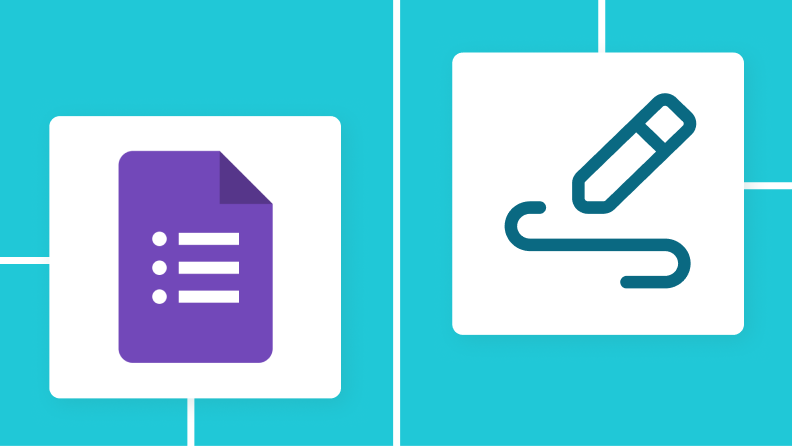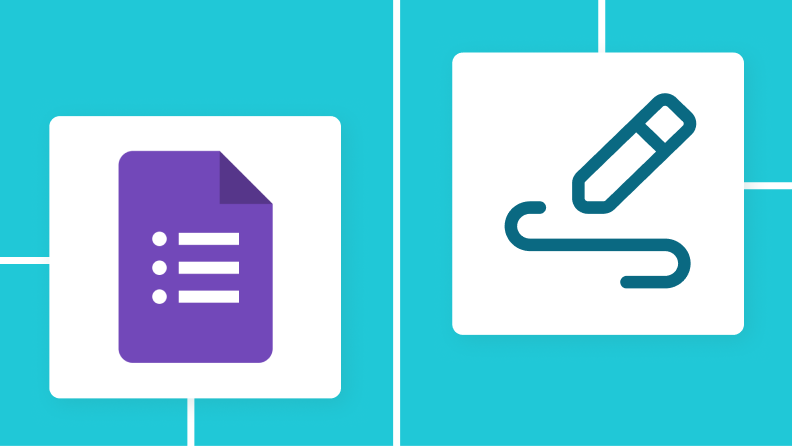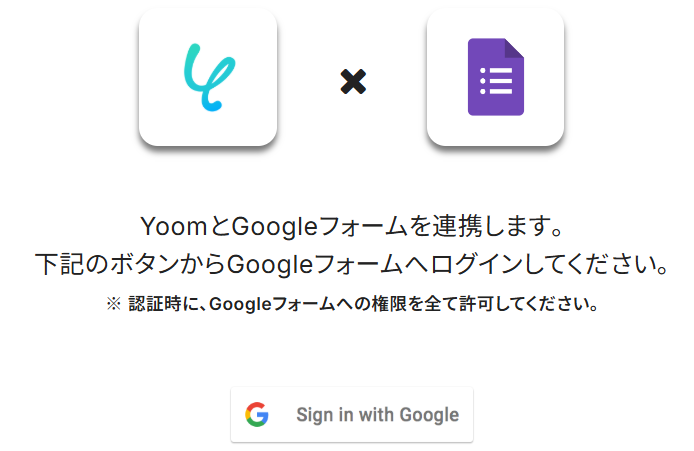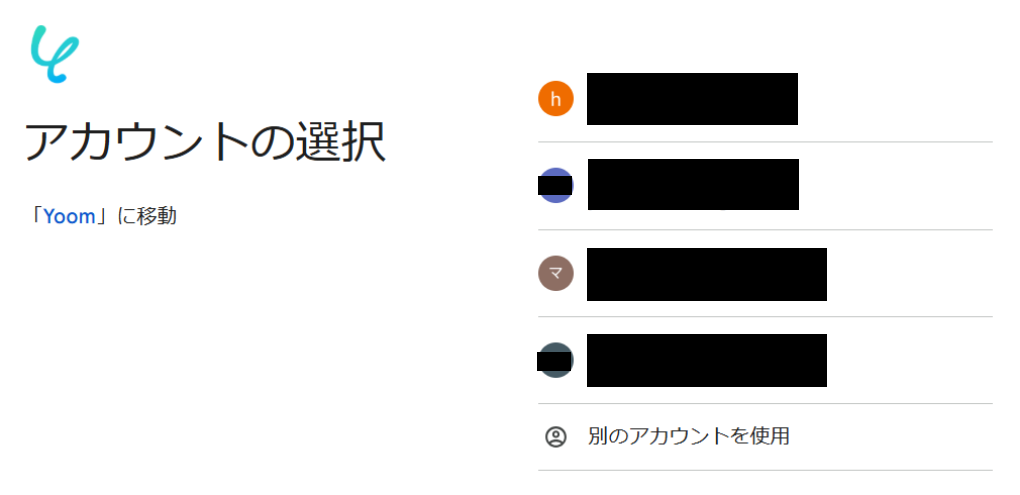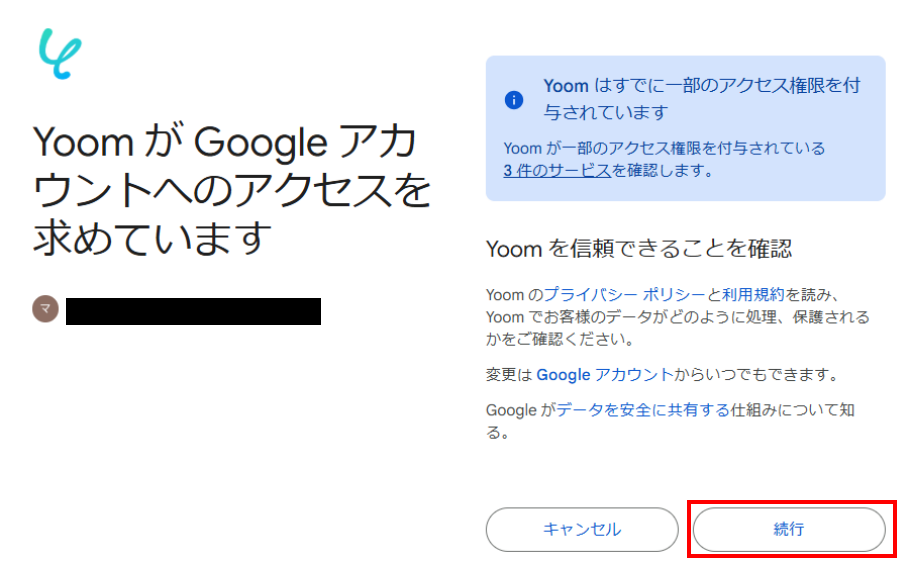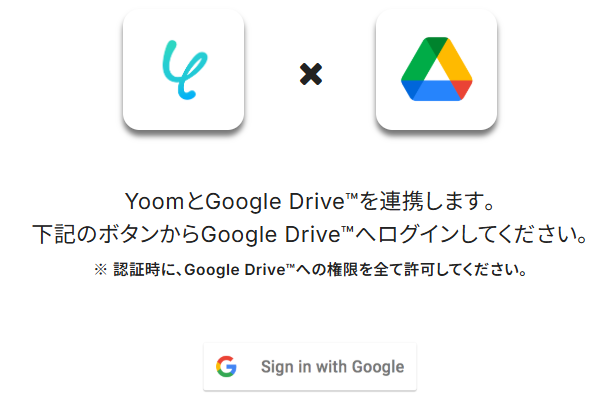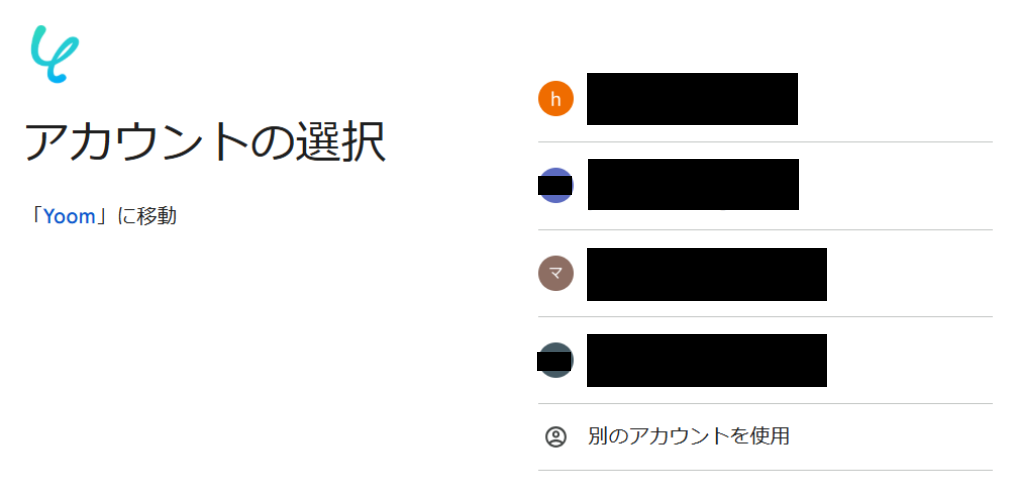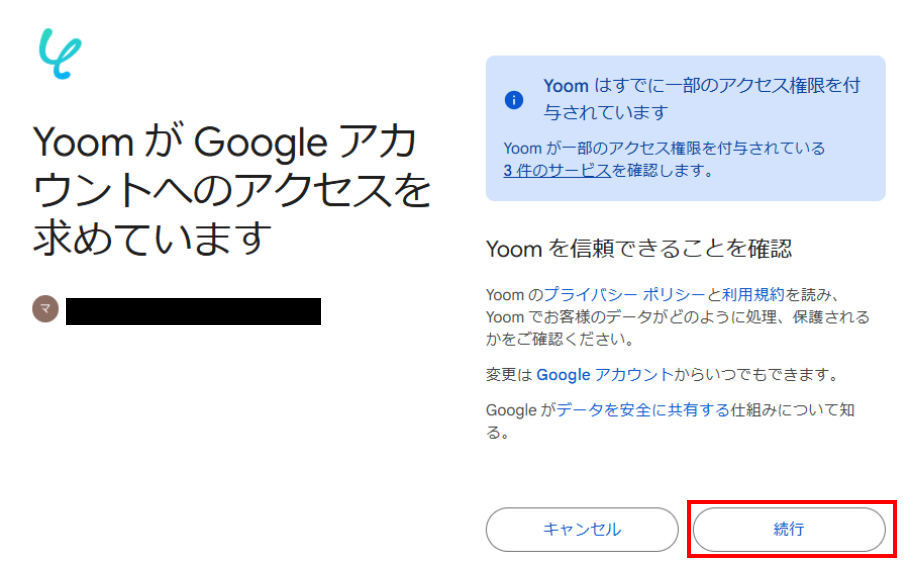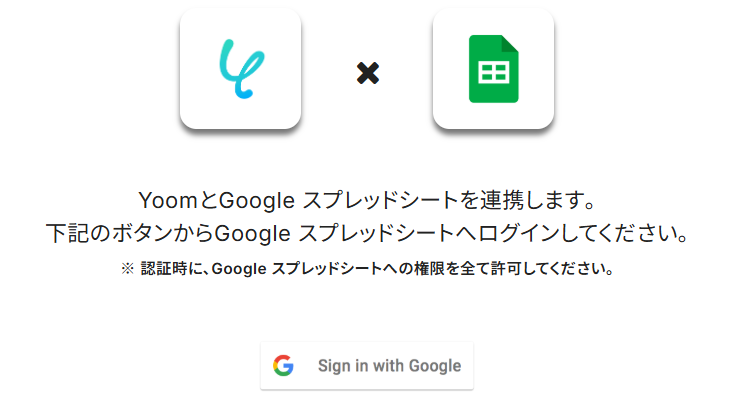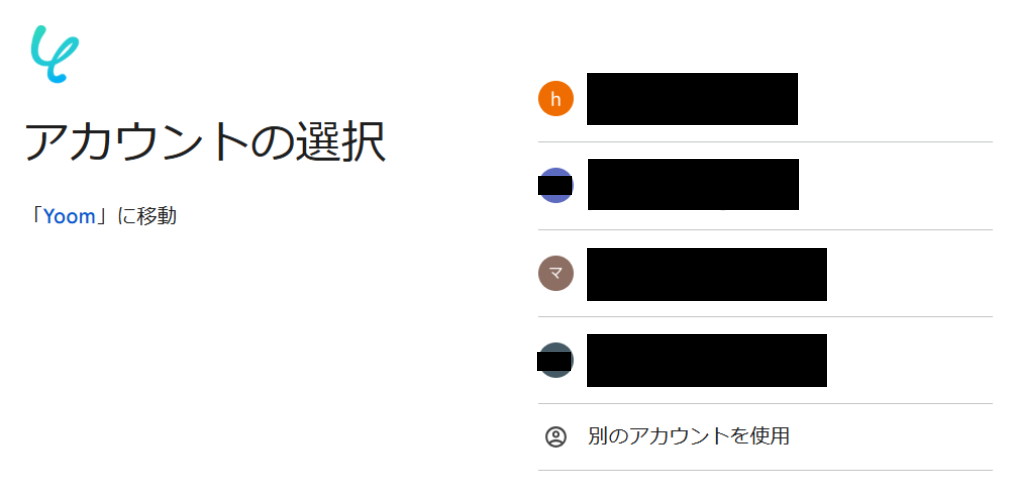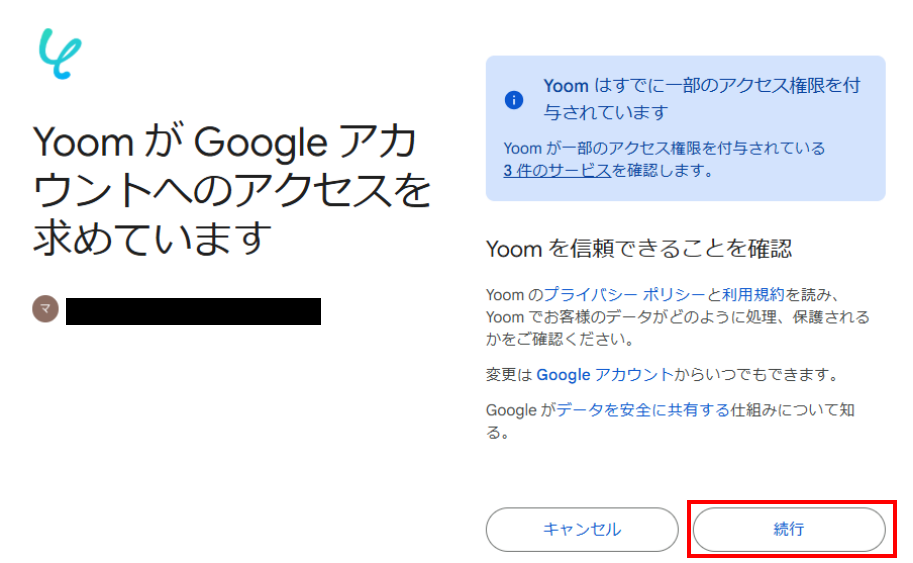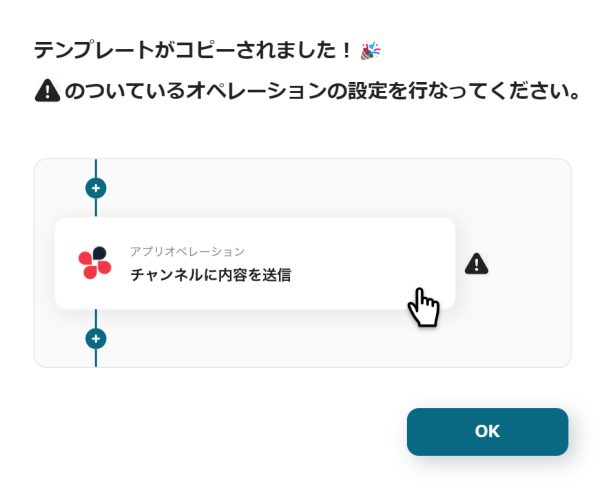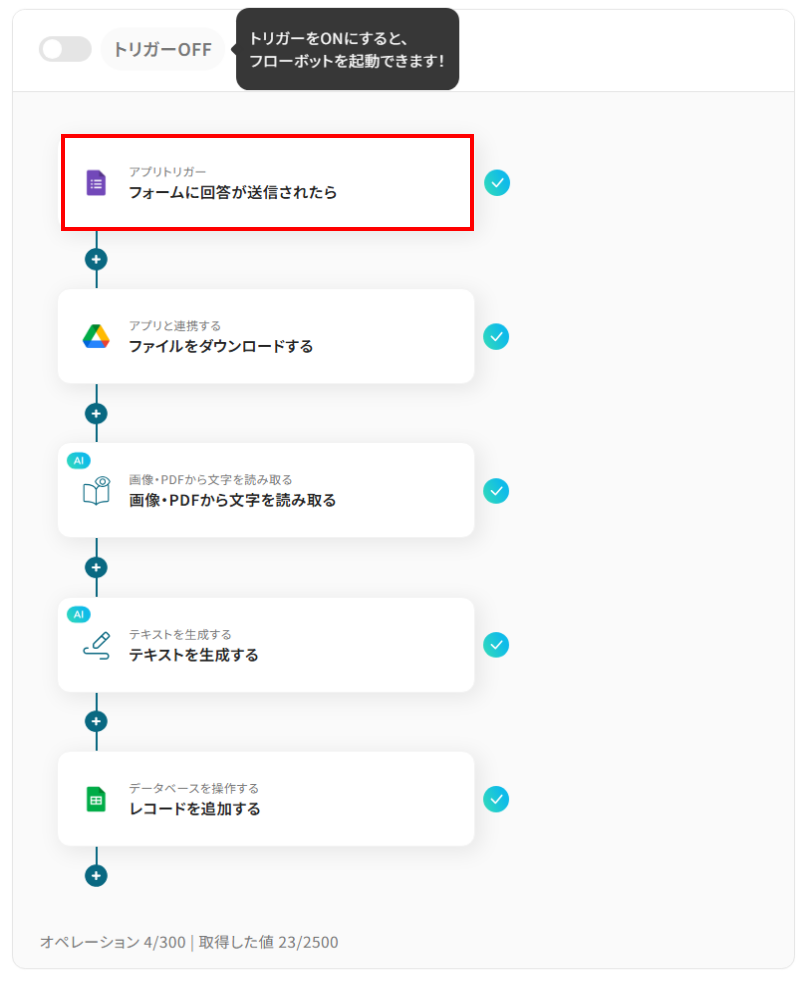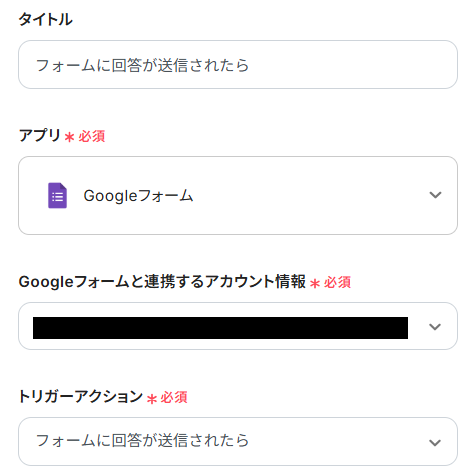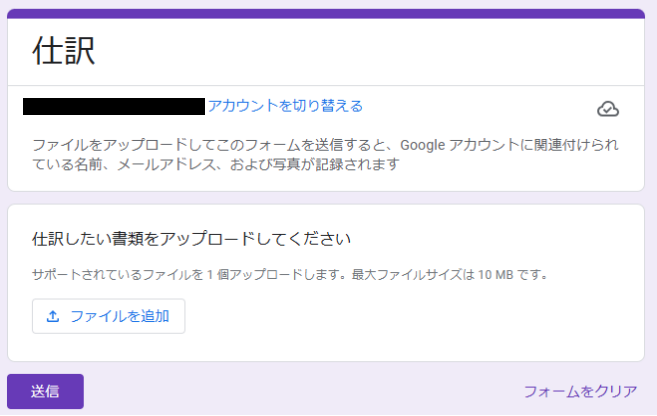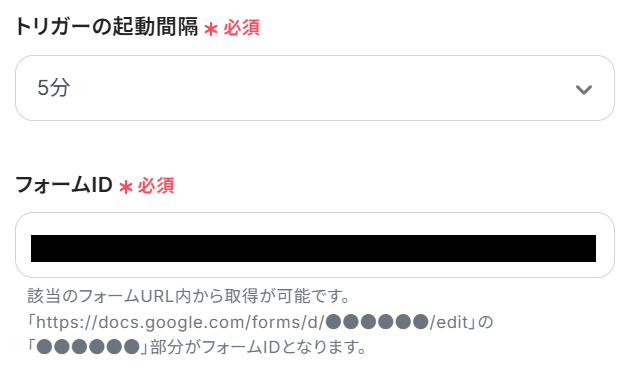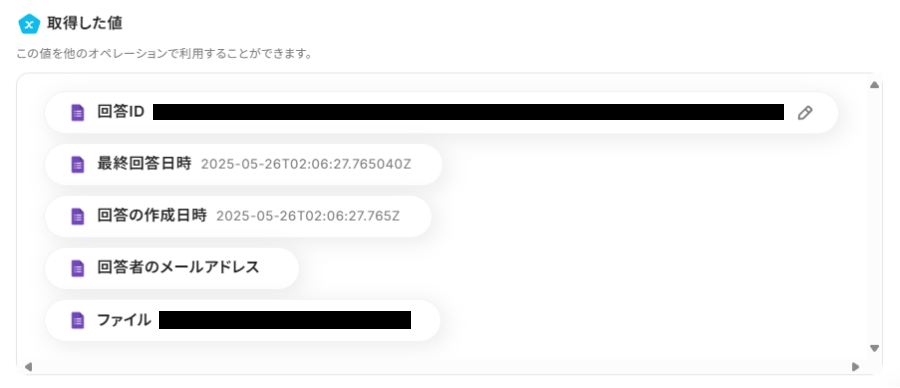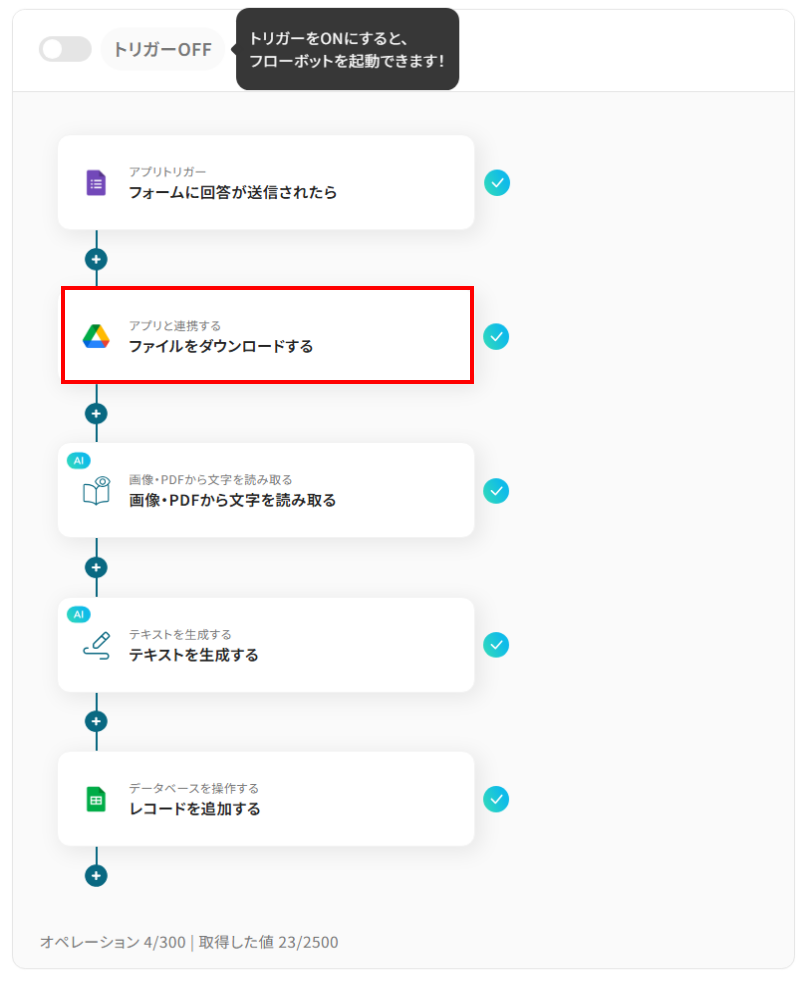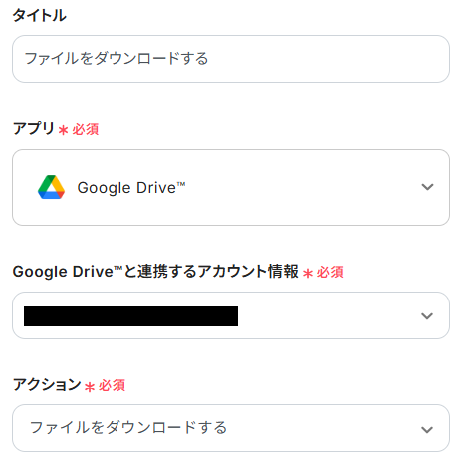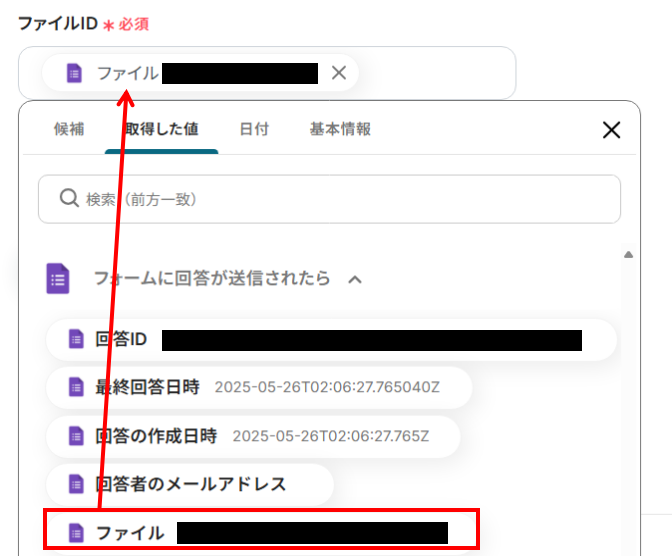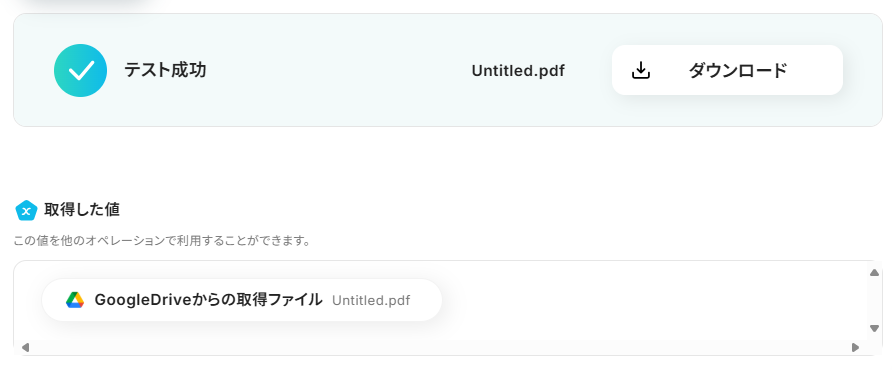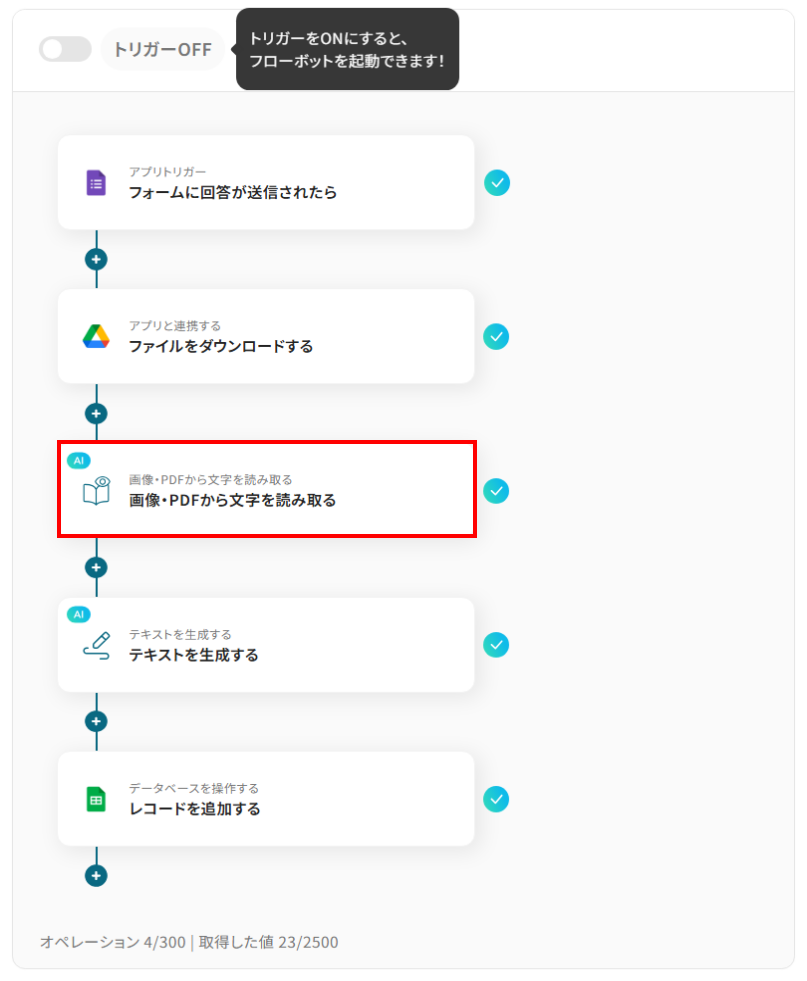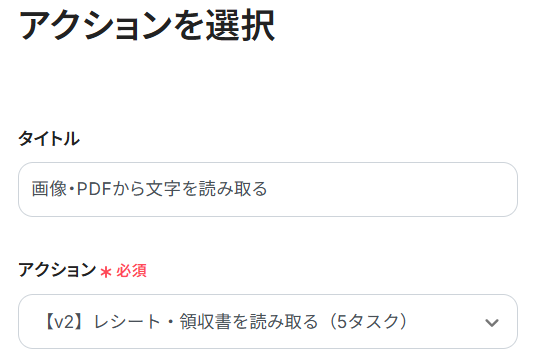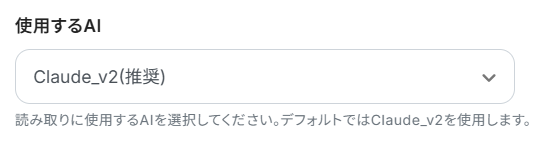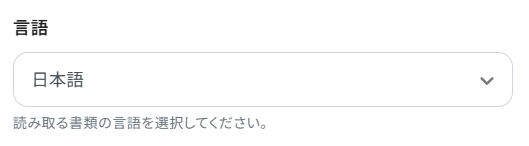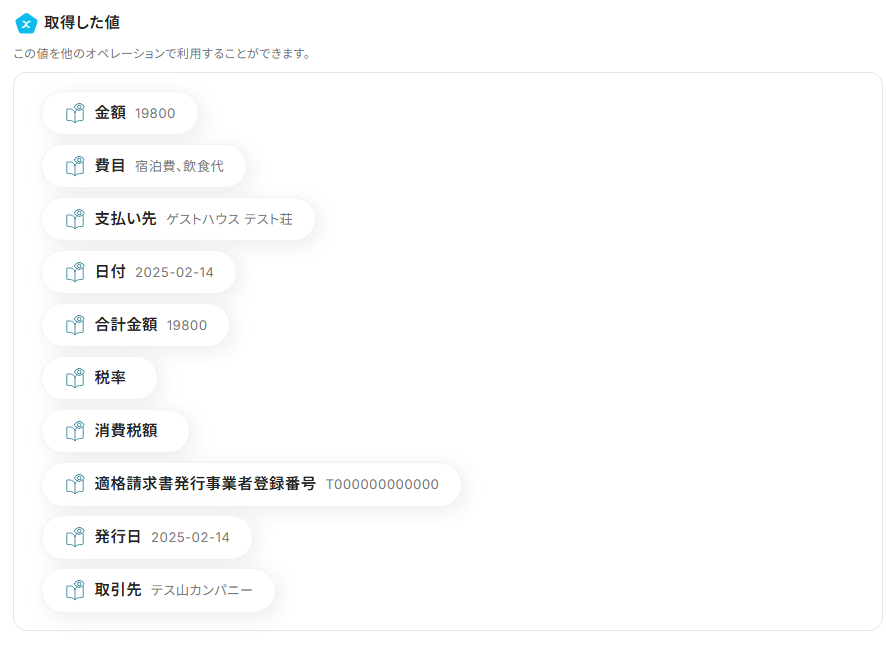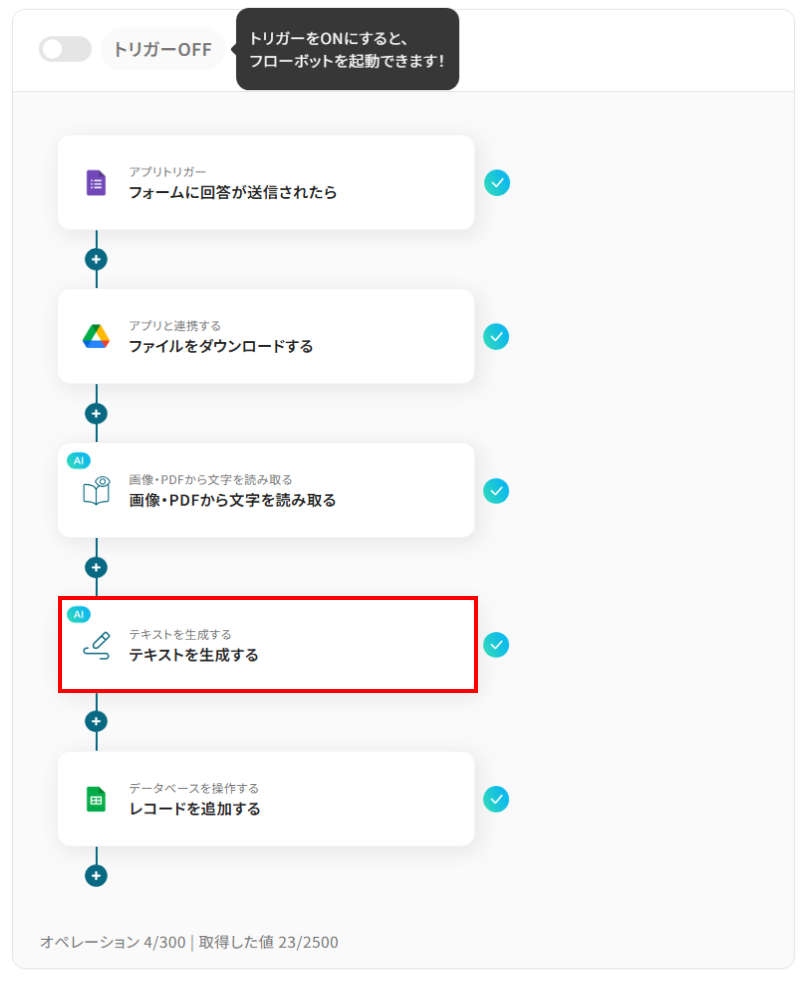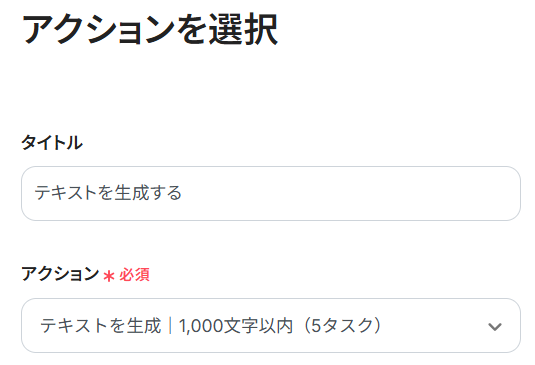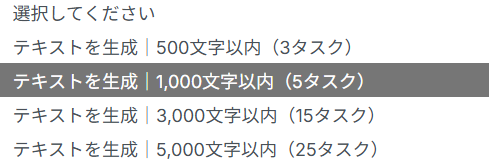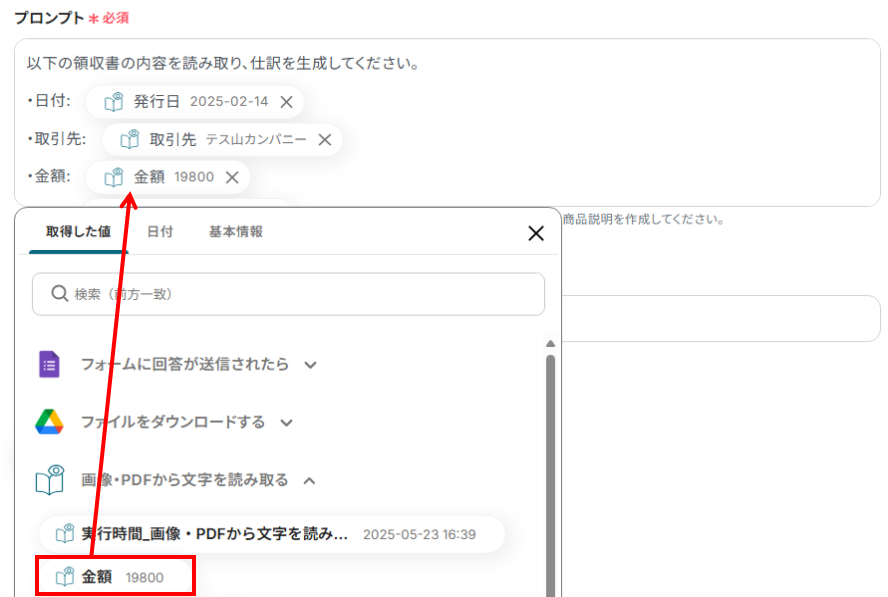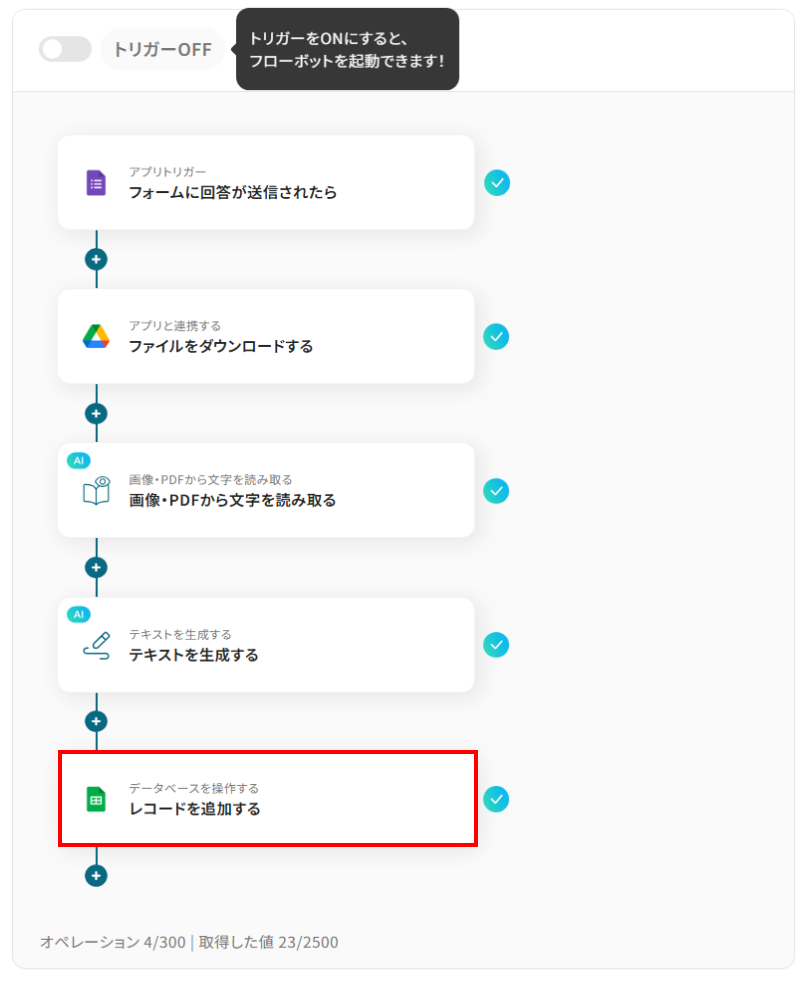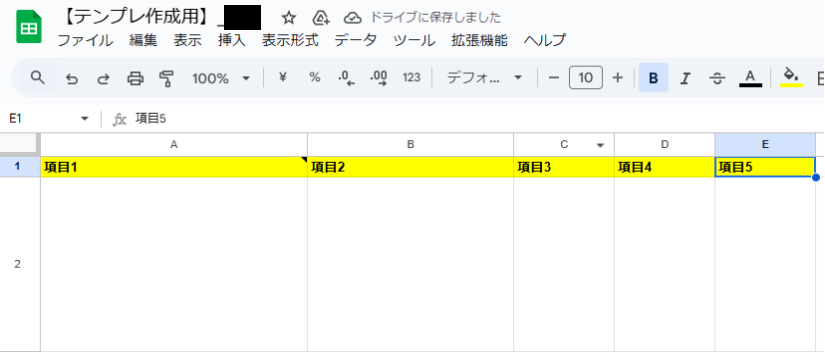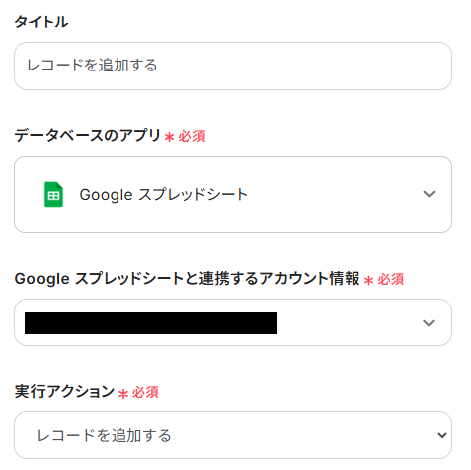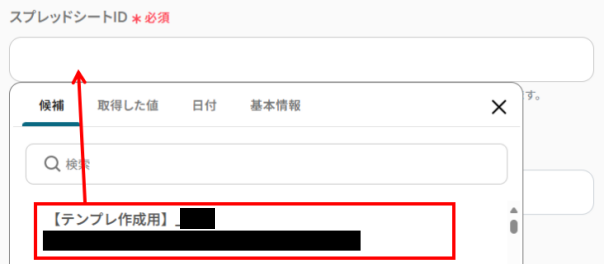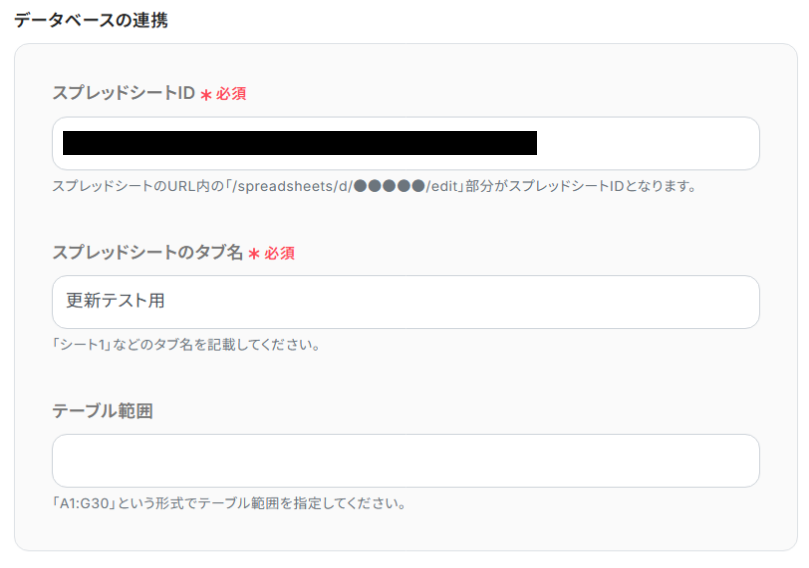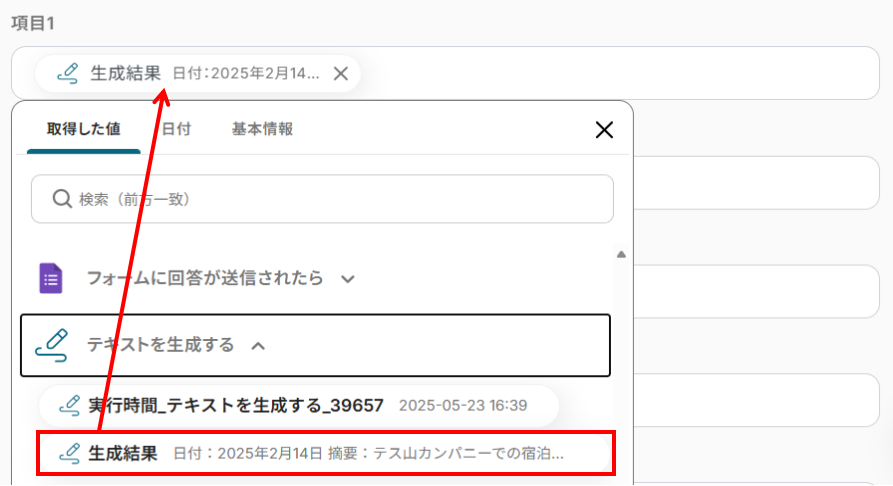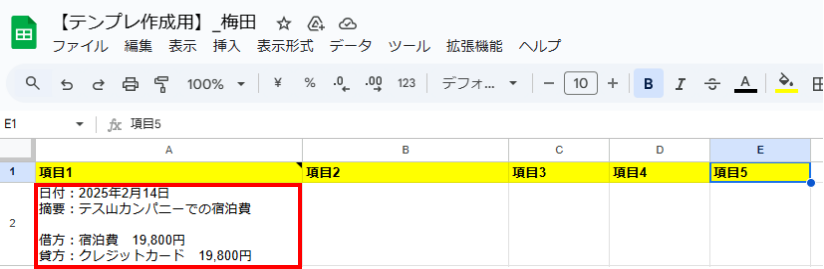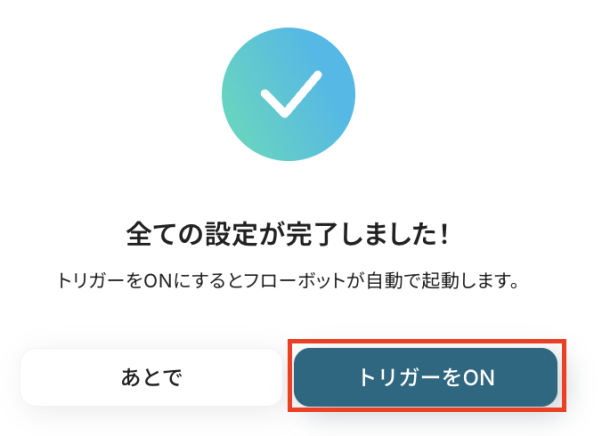Googleフォームから送信された書類をOCRで読み取り、AIで仕訳後、Google スプレッドシートに追加する
試してみる
■概要
「Googleフォームから送信された書類をOCRで読み取り、AIで仕訳後、Google スプレッドシートに追加する」ワークフローは、フォーム入力データを自動的に仕訳し、Google スプレッドシートに整理することで、経理作業の効率化をサポートします。
このワークフローを活用することで、Googleフォームに入力された情報をOCRで読み取り後、AIが自動で仕訳し、Google スプレッドシートにスムーズに反映させることができます。
これにより、経理担当者の負担を軽減し、業務のスピードと正確性を向上させます。
■このテンプレートをおすすめする方
・Googleフォームを利用して経費申請やデータ収集を行っている経理担当者の方
・手動での仕訳作業に時間を取られ、業務効率化を図りたい方
・AIを活用して仕訳作業の自動化を検討している企業の経営者や管理者
・Google スプレッドシートでのデータ管理をさらに効率的に行いたいチームリーダーの方
・経理業務の正確性を高め、ヒューマンエラーを減少させたい方
■注意事項
・Googleフォーム、Google スプレッドシートのそれぞれとYoomを連携してください。
・Googleフォームをトリガーとして使用した際の回答内容を取得する方法は下記を参照ください。https://intercom.help/yoom/ja/articles/6807133
・トリガーは5分、10分、15分、30分、60分の間隔で起動間隔を選択できます。
・プランによって最短の起動間隔が異なりますので、ご注意ください。
・OCRまたは音声を文字起こしするAIオペレーションはチームプラン・サクセスプランでのみご利用いただける機能となっております。フリープラン・ミニプランの場合は設定しているフローボットのオペレーションはエラーとなりますので、ご注意ください。
・チームプランやサクセスプランなどの有料プランは、2週間の無料トライアルを行うことが可能です。無料トライアル中には制限対象のアプリやAI機能(オペレーション)を使用することができます。
「請求書や領収書、契約書といった書類の仕訳作業に毎日多くの時間を費やしている…」
「手作業による仕訳はミスが発生しやすく、後々の修正に手間がかかる…」
このように、日々の書類仕訳業務における課題を感じていませんか?
もし、受け取った書類の画像やPDFからAIが自動で内容を読み取り、勘定科目などを判断して仕訳を行い、その結果を会計ソフトやスプレッドシートに自動で記録したり関係者に通知したりできる仕組みがあれば、これらの悩みから解放されるはずです。また、経理業務の効率を向上させ、より戦略的な業務に時間を割くことが可能になります!
今回ご紹介する自動化の設定は、ノーコードで簡単に設定できて、手間や時間もかからないので、ぜひ自動化を導入して作業をもっと楽にしましょう!
とにかく早く試したい方へ
YoomにはGoogleフォームで受け取った書類をAIで仕訳する業務フロー自動化のテンプレートが用意されているので、「まずは試してみたい!」という方は、以下のバナーをクリックして、すぐに自動化を体験してみましょう!
Googleフォームから送信された書類をOCRで読み取り、AIで仕訳後、Google スプレッドシートに追加する
試してみる
■概要
「Googleフォームから送信された書類をOCRで読み取り、AIで仕訳後、Google スプレッドシートに追加する」ワークフローは、フォーム入力データを自動的に仕訳し、Google スプレッドシートに整理することで、経理作業の効率化をサポートします。
このワークフローを活用することで、Googleフォームに入力された情報をOCRで読み取り後、AIが自動で仕訳し、Google スプレッドシートにスムーズに反映させることができます。
これにより、経理担当者の負担を軽減し、業務のスピードと正確性を向上させます。
■このテンプレートをおすすめする方
・Googleフォームを利用して経費申請やデータ収集を行っている経理担当者の方
・手動での仕訳作業に時間を取られ、業務効率化を図りたい方
・AIを活用して仕訳作業の自動化を検討している企業の経営者や管理者
・Google スプレッドシートでのデータ管理をさらに効率的に行いたいチームリーダーの方
・経理業務の正確性を高め、ヒューマンエラーを減少させたい方
■注意事項
・Googleフォーム、Google スプレッドシートのそれぞれとYoomを連携してください。
・Googleフォームをトリガーとして使用した際の回答内容を取得する方法は下記を参照ください。https://intercom.help/yoom/ja/articles/6807133
・トリガーは5分、10分、15分、30分、60分の間隔で起動間隔を選択できます。
・プランによって最短の起動間隔が異なりますので、ご注意ください。
・OCRまたは音声を文字起こしするAIオペレーションはチームプラン・サクセスプランでのみご利用いただける機能となっております。フリープラン・ミニプランの場合は設定しているフローボットのオペレーションはエラーとなりますので、ご注意ください。
・チームプランやサクセスプランなどの有料プランは、2週間の無料トライアルを行うことが可能です。無料トライアル中には制限対象のアプリやAI機能(オペレーション)を使用することができます。
GoogleフォームからのAI仕訳結果を各ツールへ連携する方法
Googleフォームを通じて受け取った請求書や領収書などの書類データを、AIを活用して自動で仕訳し、その結果を様々なツールに連携させることで、経理業務の効率化を実現する方法を具体的なテンプレートでご紹介します。
これらの自動化により、手作業による入力ミスを削減し、月次決算の早期化にも貢献するため、気になる内容があれば、ぜひクリックしてみてください!
GoogleフォームからのAI仕訳結果をデータベースサービスに記録する
Googleフォームで受信した書類をOCRでテキストデータ化し、AIがその内容を解釈して仕訳を行い、その結果をGoogle スプレッドシートなどのデータベースサービスに自動で記録することができるので、手作業でのデータ入力や転記作業が不要になり、ヒューマンエラーの防止と大幅な業務効率化が実現できます。
Googleフォームから送信された書類をOCRで読み取り、AIで仕訳後、Google スプレッドシートに追加する
試してみる
■概要
「Googleフォームから送信された書類をOCRで読み取り、AIで仕訳後、Google スプレッドシートに追加する」ワークフローは、フォーム入力データを自動的に仕訳し、Google スプレッドシートに整理することで、経理作業の効率化をサポートします。
このワークフローを活用することで、Googleフォームに入力された情報をOCRで読み取り後、AIが自動で仕訳し、Google スプレッドシートにスムーズに反映させることができます。
これにより、経理担当者の負担を軽減し、業務のスピードと正確性を向上させます。
■このテンプレートをおすすめする方
・Googleフォームを利用して経費申請やデータ収集を行っている経理担当者の方
・手動での仕訳作業に時間を取られ、業務効率化を図りたい方
・AIを活用して仕訳作業の自動化を検討している企業の経営者や管理者
・Google スプレッドシートでのデータ管理をさらに効率的に行いたいチームリーダーの方
・経理業務の正確性を高め、ヒューマンエラーを減少させたい方
■注意事項
・Googleフォーム、Google スプレッドシートのそれぞれとYoomを連携してください。
・Googleフォームをトリガーとして使用した際の回答内容を取得する方法は下記を参照ください。https://intercom.help/yoom/ja/articles/6807133
・トリガーは5分、10分、15分、30分、60分の間隔で起動間隔を選択できます。
・プランによって最短の起動間隔が異なりますので、ご注意ください。
・OCRまたは音声を文字起こしするAIオペレーションはチームプラン・サクセスプランでのみご利用いただける機能となっております。フリープラン・ミニプランの場合は設定しているフローボットのオペレーションはエラーとなりますので、ご注意ください。
・チームプランやサクセスプランなどの有料プランは、2週間の無料トライアルを行うことが可能です。無料トライアル中には制限対象のアプリやAI機能(オペレーション)を使用することができます。
GoogleフォームからのAI仕訳結果をチャットツールに通知する
Googleフォームで受信した書類に対してAIが自動で仕訳を行った後、その結果や確認事項をDiscordなどのチャットツールにリアルタイムで通知することもできます。経理担当者や関連部署のメンバーが迅速に情報を共有し、不明点の確認や承認プロセスをスムーズに進めることが可能になります。
フォームから送信された書類をOCRで読み取り、AIで仕訳後、Discordに通知する
試してみる
■概要
「フォームから送信された書類をOCRで読み取り、AIで仕訳後、Discordに通知する」ワークフローは、フォーム入力データをAIで自動仕訳し、結果をDiscordでスムーズに共有します。
手動での仕訳作業に伴う時間とミスを削減し、チームの連携をスムーズにします。
Yoomを使ったこの業務ワークフローにより、日常業務の効率化と精度向上が実現します。
■このテンプレートをおすすめする方
・フォームからのデータ処理に時間を取られている経理担当者の方
・AIを活用して仕訳作業を自動化したい方
・Discordでチームとスムーズに情報を共有したいマネージャー
・手動仕訳によるエラーを減らしたい企業の方
・業務効率化を目指す中小企業の経営者
■注意事項
・DiscordとYoomを連携してください。
・OCRまたは音声を文字起こしするAIオペレーションはチームプラン・サクセスプランでのみご利用いただける機能となっております。フリープラン・ミニプランの場合は設定しているフローボットのオペレーションはエラーとなりますので、ご注意ください。
・チームプランやサクセスプランなどの有料プランは、2週間の無料トライアルを行うことが可能です。無料トライアル中には制限対象のアプリやAI機能(オペレーション)を使用することができます。
GoogleフォームからのAI仕訳結果をメールツールに通知する
同様に、Googleフォーム経由で受け取った書類をAIが仕訳し、その内容や処理結果をOutlookなどのメールツールを通じて関係者に自動で通知する設定も行えるので、仕訳内容の確認依頼や、処理完了の報告などを自動化し、コミュニケーションコストの削減と業務の透明性向上に繋げることができます。
Googleフォームから送信された書類をOCRで読み取り、AIで仕訳後、Outlookに通知する
試してみる
■概要
「Googleフォームから送信された書類をOCRで読み取り、AIで仕訳後、Outlookに通知する」ワークフローは、入力データの自動仕訳と通知を実現します。
Googleフォームで収集した情報をAIが適切に仕訳し、Outlookにスムーズに通知することで、業務の効率化と正確性をサポートします。
これにより、手作業での仕訳や通知の手間を省き、スムーズな業務運営が可能になります。
■このテンプレートをおすすめする方
・Googleフォームを活用してデータ収集を行っているが、仕訳作業に時間がかかっている担当者の方
・AIを活用して業務の自動化を推進したい経理担当者の方
・Outlookを使用してチームへの情報共有を効率化したい管理者の方
・仕訳作業の精度向上と通知のスムーズ化を目指している企業の方
■注意事項
・Googleフォーム、OutlookのそれぞれとYoomを連携してください。
・Googleフォームをトリガーとして使用した際の回答内容を取得する方法は下記を参照ください。https://intercom.help/yoom/ja/articles/6807133
・Microsoft365(旧Office365)には、家庭向けプランと一般法人向けプラン(Microsoft365 Business)があり、一般法人向けプランに加入していない場合には認証に失敗する可能性があります。
・OCRまたは音声を文字起こしするAIオペレーションはチームプラン・サクセスプランでのみご利用いただける機能となっております。フリープラン・ミニプランの場合は設定しているフローボットのオペレーションはエラーとなりますので、ご注意ください。
・チームプランやサクセスプランなどの有料プランは、2週間の無料トライアルを行うことが可能です。無料トライアル中には制限対象のアプリやAI機能(オペレーション)を使用することができます。
GoogleフォームとGoogle スプレッドシートを連携するフローを作ってみよう
それではここから代表的な例として、Googleフォームから送信された書類をOCRで読み取り、AIで仕訳後、その結果をGoogle スプレッドシートに自動で追加するフローを解説していきます!
ここではYoomを使用してノーコードで設定をしていくので、もしまだYoomのアカウントをお持ちでない場合は、こちらの登録フォームからアカウントを発行しておきましょう。
[Yoomとは]
フローの作成方法
今回は大きく分けて以下のプロセスで作成します。
- Googleフォーム、Google Drive、Google スプレッドシートのマイアプリ連携
- テンプレートをコピー
- Googleフォームのトリガー設定、AIによるテキスト抽出・生成設定、Google スプレッドシートのアクション設定
- トリガーをONにし、フローが起動するかを確認
Googleフォームから送信された書類をOCRで読み取り、AIで仕訳後、Google スプレッドシートに追加する
試してみる
■概要
「Googleフォームから送信された書類をOCRで読み取り、AIで仕訳後、Google スプレッドシートに追加する」ワークフローは、フォーム入力データを自動的に仕訳し、Google スプレッドシートに整理することで、経理作業の効率化をサポートします。
このワークフローを活用することで、Googleフォームに入力された情報をOCRで読み取り後、AIが自動で仕訳し、Google スプレッドシートにスムーズに反映させることができます。
これにより、経理担当者の負担を軽減し、業務のスピードと正確性を向上させます。
■このテンプレートをおすすめする方
・Googleフォームを利用して経費申請やデータ収集を行っている経理担当者の方
・手動での仕訳作業に時間を取られ、業務効率化を図りたい方
・AIを活用して仕訳作業の自動化を検討している企業の経営者や管理者
・Google スプレッドシートでのデータ管理をさらに効率的に行いたいチームリーダーの方
・経理業務の正確性を高め、ヒューマンエラーを減少させたい方
■注意事項
・Googleフォーム、Google スプレッドシートのそれぞれとYoomを連携してください。
・Googleフォームをトリガーとして使用した際の回答内容を取得する方法は下記を参照ください。https://intercom.help/yoom/ja/articles/6807133
・トリガーは5分、10分、15分、30分、60分の間隔で起動間隔を選択できます。
・プランによって最短の起動間隔が異なりますので、ご注意ください。
・OCRまたは音声を文字起こしするAIオペレーションはチームプラン・サクセスプランでのみご利用いただける機能となっております。フリープラン・ミニプランの場合は設定しているフローボットのオペレーションはエラーとなりますので、ご注意ください。
・チームプランやサクセスプランなどの有料プランは、2週間の無料トライアルを行うことが可能です。無料トライアル中には制限対象のアプリやAI機能(オペレーション)を使用することができます。
ステップ1:マイアプリ連携
ここでは、Yoomとそれぞれのアプリを連携して、操作が行えるようにしていきます。
まず、Yoomにログインしたあと左メニューにあるマイアプリを押し、右の新規接続というボタンを押します。

Googleフォームの連携
1.検索する
検索ボックスにGoogleフォームと入力し、Googleフォームのアイコンをクリックします。

2.ログインする
「Sing in with Google」をクリックしてログインしましょう。
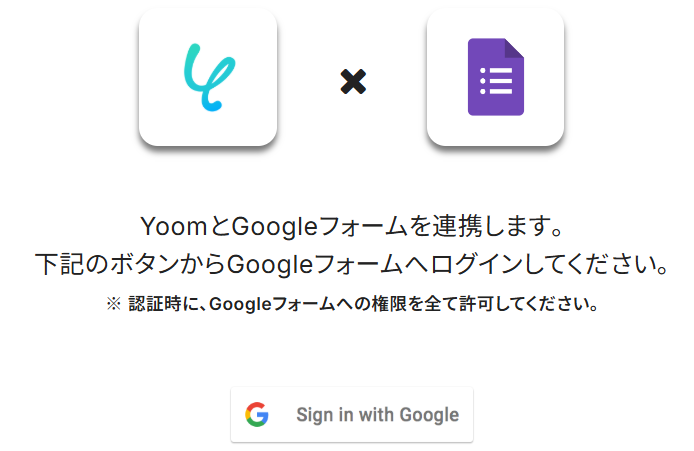
3.アカウントの選択
連携したいアカウントを選択します。
※表示されたアカウント以外を連携したい場合は「別のアカウントを使用」をクリックし、連携したいアカウントでログインしてください。
画面が遷移しますので「次へ」をクリックします。
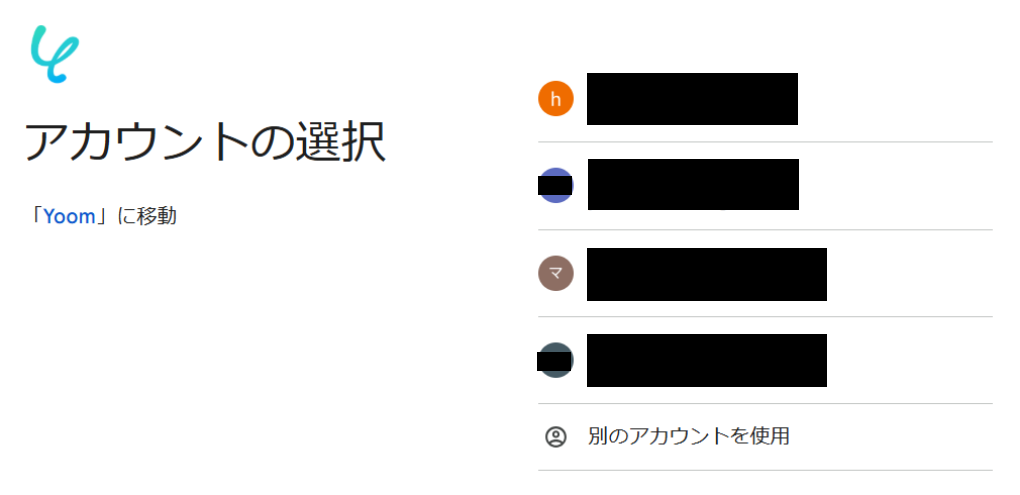
4.追加アクセスの選択
Yoomが信頼できることの確認が求められるので「続行」を選択します。
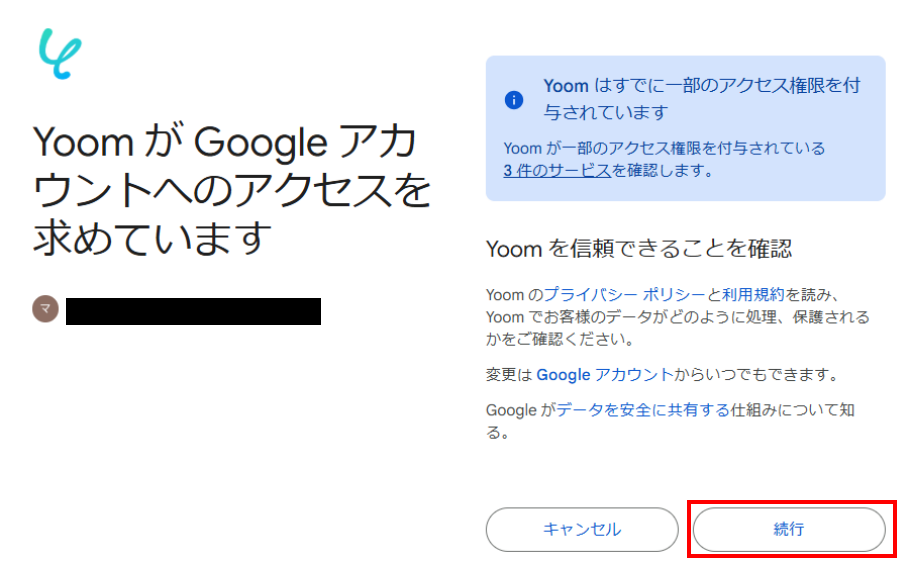
Yoomの画面に戻り、下記の表示が出たら連携完了です!

Google Driveの連携
1.検索する
検索ボックスにGoogle Driveと入力し、Google Driveのアイコンをクリックします。

2.ログインする
「Sing in with Google」をクリックしてログインしましょう。
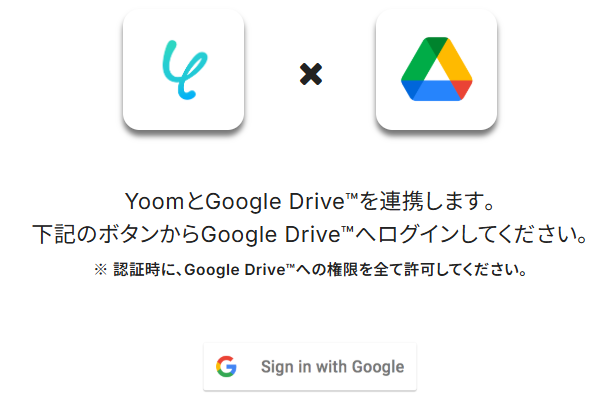
3.アカウントの選択
連携したいアカウントを選択します。
※表示されたアカウント以外を連携したい場合は「別のアカウントを使用」をクリックし、連携したいアカウントでログインしてください。
画面が遷移しますので「次へ」をクリックします。
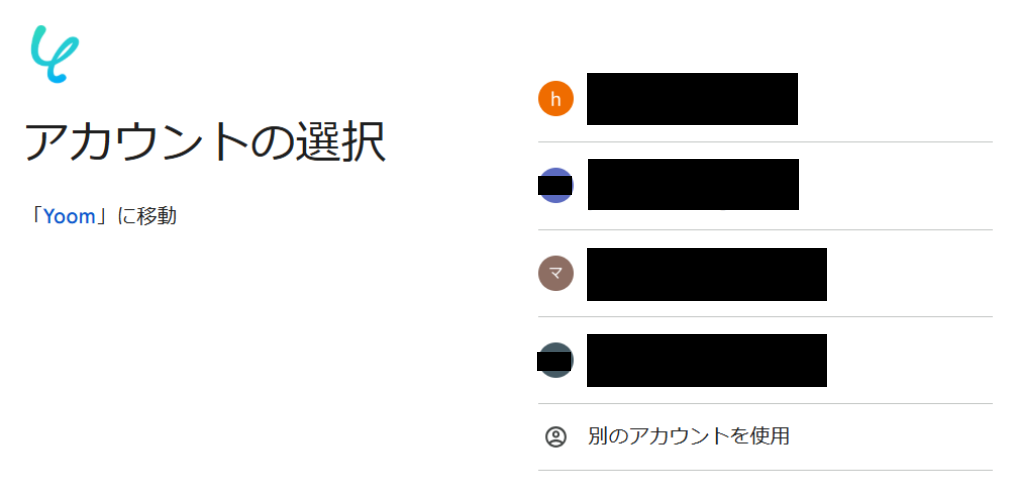
4.追加アクセスの選択
Yoomが信頼できることの確認が求められるので「続行」を選択します。
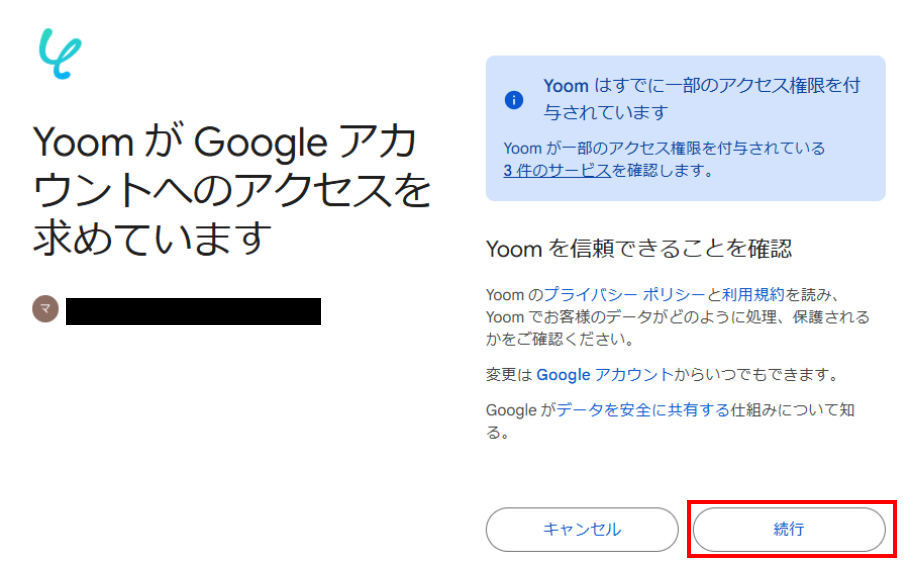
Yoomの画面に戻り、下記の表示が出たら連携完了です!

Google スプレッドシートの連携
1.検索する
検索ボックスにGoogle スプレッドシートと入力し、Google スプレッドシートのアイコンをクリックします。

2.ログインする
「Sing in with Google」をクリックしてログインしましょう。
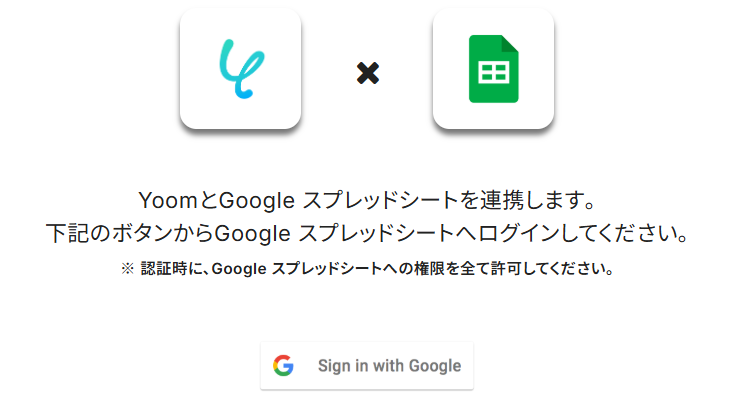
3.アカウントの選択
連携したいアカウントを選択します。
※表示されたアカウント以外を連携したい場合は「別のアカウントを使用」をクリックし、連携したいアカウントでログインしてください。
画面が遷移しますので「次へ」をクリックします。
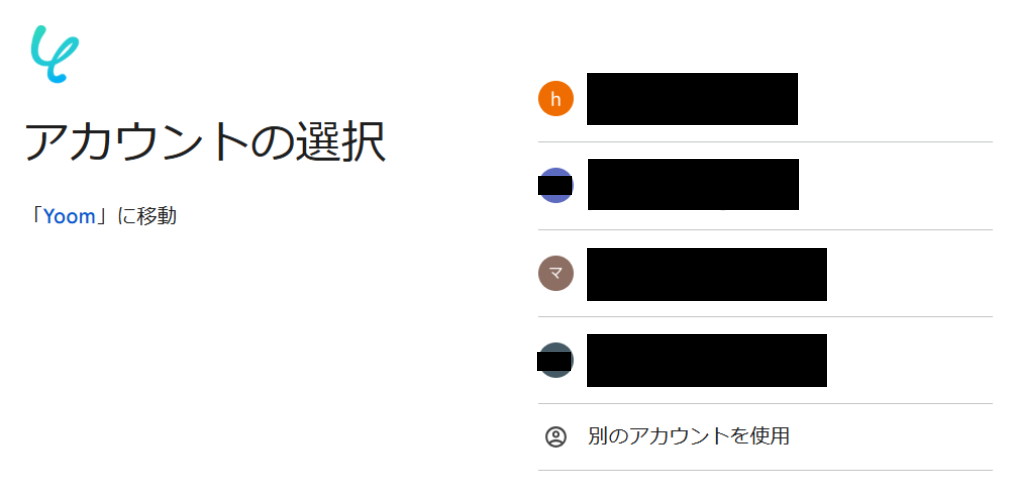
4.追加アクセスの選択
Yoomが信頼できることの確認が求められるので「続行」を選択します。
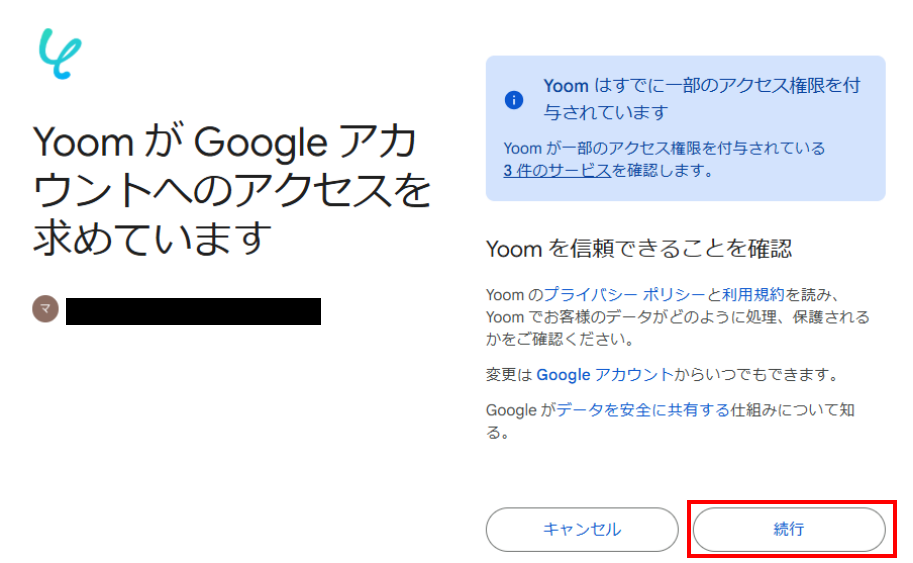
Yoomの画面に戻り、下記の表示が出たら連携完了です!

ステップ2:テンプレートをコピー
ここからいよいよフローを作っていきます!
簡単に設定できるようテンプレートがありますので、まずはこちらをコピーしましょう。
Yoomにログインし、以下バナーの「試してみる」をクリックしてください。
Googleフォームから送信された書類をOCRで読み取り、AIで仕訳後、Google スプレッドシートに追加する
試してみる
■概要
「Googleフォームから送信された書類をOCRで読み取り、AIで仕訳後、Google スプレッドシートに追加する」ワークフローは、フォーム入力データを自動的に仕訳し、Google スプレッドシートに整理することで、経理作業の効率化をサポートします。
このワークフローを活用することで、Googleフォームに入力された情報をOCRで読み取り後、AIが自動で仕訳し、Google スプレッドシートにスムーズに反映させることができます。
これにより、経理担当者の負担を軽減し、業務のスピードと正確性を向上させます。
■このテンプレートをおすすめする方
・Googleフォームを利用して経費申請やデータ収集を行っている経理担当者の方
・手動での仕訳作業に時間を取られ、業務効率化を図りたい方
・AIを活用して仕訳作業の自動化を検討している企業の経営者や管理者
・Google スプレッドシートでのデータ管理をさらに効率的に行いたいチームリーダーの方
・経理業務の正確性を高め、ヒューマンエラーを減少させたい方
■注意事項
・Googleフォーム、Google スプレッドシートのそれぞれとYoomを連携してください。
・Googleフォームをトリガーとして使用した際の回答内容を取得する方法は下記を参照ください。https://intercom.help/yoom/ja/articles/6807133
・トリガーは5分、10分、15分、30分、60分の間隔で起動間隔を選択できます。
・プランによって最短の起動間隔が異なりますので、ご注意ください。
・OCRまたは音声を文字起こしするAIオペレーションはチームプラン・サクセスプランでのみご利用いただける機能となっております。フリープラン・ミニプランの場合は設定しているフローボットのオペレーションはエラーとなりますので、ご注意ください。
・チームプランやサクセスプランなどの有料プランは、2週間の無料トライアルを行うことが可能です。無料トライアル中には制限対象のアプリやAI機能(オペレーション)を使用することができます。
1.上記バナーの「詳細を見る」をクリック
2.画面が切り替わったら「このテンプレートを試してみる」をクリック
3.Yoomの登録がまだの場合は、登録を行う
※既に登録が完了している場合はログイン画面が表示されるので、ログイン情報を入力してください。
4.下記のようにお使いのYoom管理画面にテンプレートがコピーされるので、OKを押して設定を進めていきます。
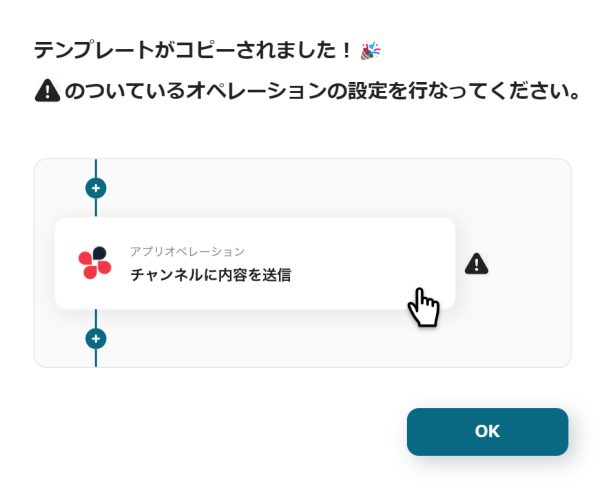
ステップ3:Googleフォームのトリガー設定
1.それでは、最初の設定を始めましょう!
まずは、下の赤枠をクリックしてくださいね。
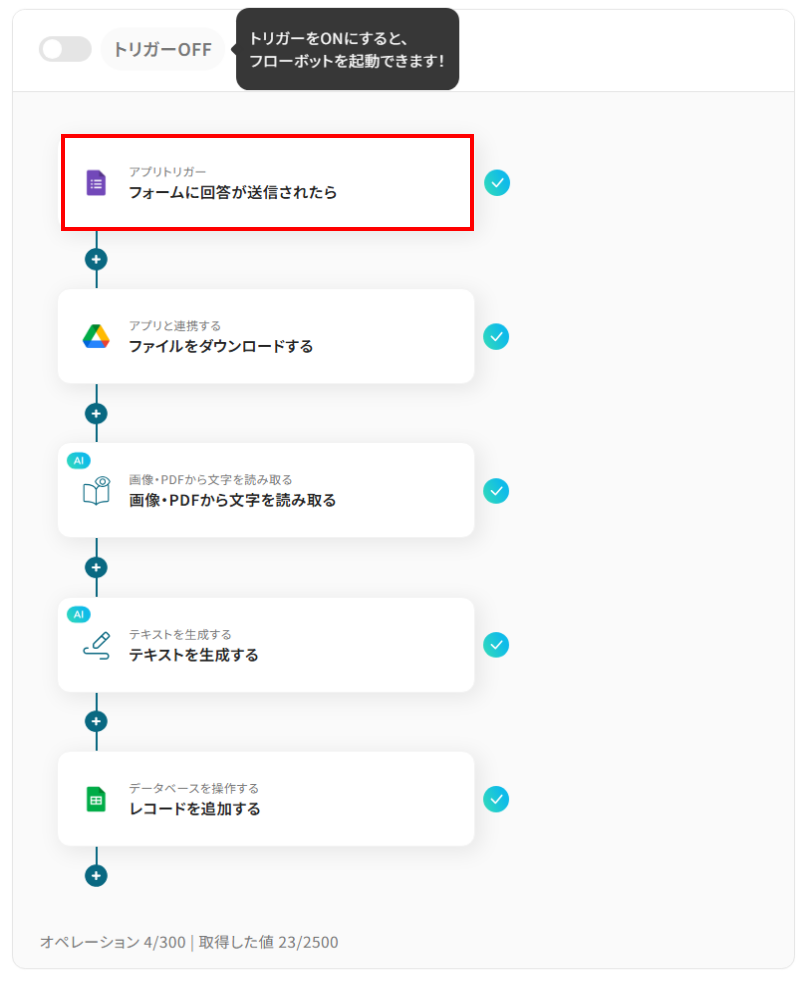
2.画面が切り替わりますので、ここで連携するアカウントとアクションを設定しましょう。タイトルやアカウント情報は、ステップ1で入力した内容がそのまま表示されます。タイトルはわかりやすい名前に自由に変更可能です。
トリガーアクションはテンプレート通り「フォームに回答が送信されたら」のままで問題ありません。
設定が終わったら「次へ」をクリックして進んでください。
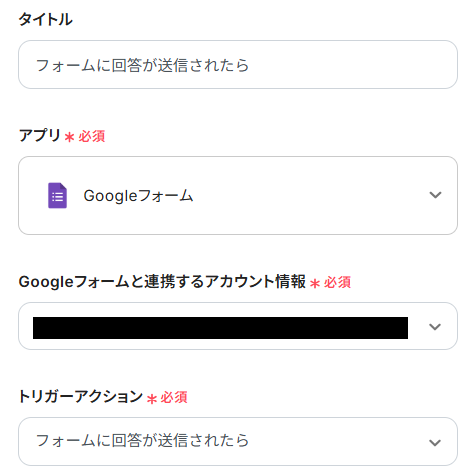
3.ここでは、トリガーとして使用するGoogleフォームの設定を行います。
もしまだ対象のGoogleフォームを作成していない場合は、このタイミングで作成してください。
今回は、下記のようなGoogleフォームを準備しました。
また、この後のテスト操作で、実際にフォームからレシートや領収書を送信する必要があるため、忘れずに回答を入力しておいてください。
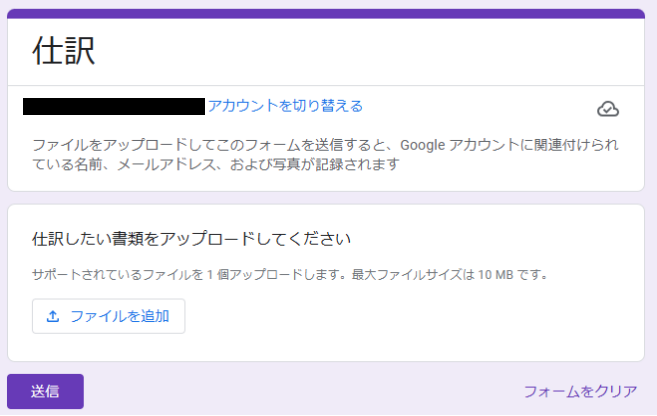
Googleフォームの準備が整ったら、Yoom画面に戻り下記項目を入力してください。
- トリガーの起動間隔:プランによって異なるので注意が必要です。特にこだわりがなければ、一番短い起動時間の設定で問題ありません。
※料金プランについての詳細はこちらのヘルプページをご覧ください。
- フォームID:入力欄の下にある説明を参考に、先ほど作成したGoogleフォームのIDを入力してください。
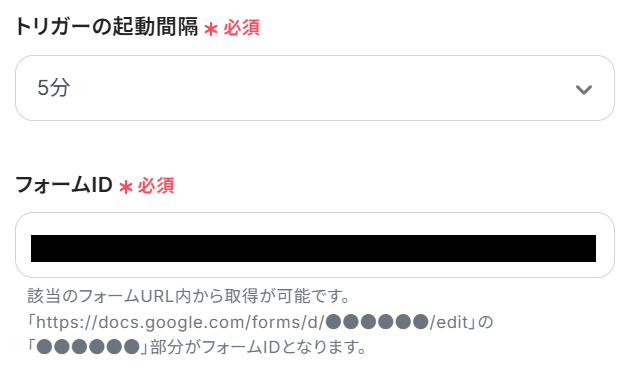
入力が完了したら、「テスト」を実行してみてください。成功すれば、下部にアウトプットが表示されます。
Googleフォームで送信した内容がきちんと反映されていれば問題ありません!
※Googleフォームをトリガーに設定した場合の回答データの取得方法については、こちらを参考にしてみてくださいね。
最後に、「保存する」を押して次のステップへ進みましょう。
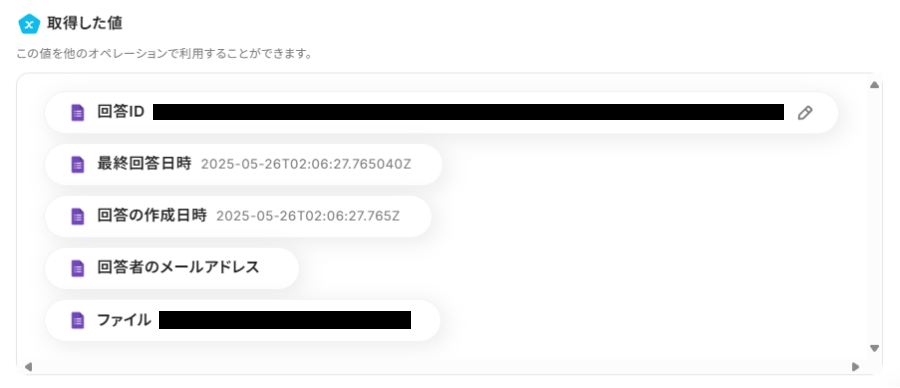
ステップ4:Google Driveのアクション設定
1.次に、Googleフォームの回答で添付されたファイルがGoogle Driveに保存されているので、それをダウンロードする設定をしましょう。
まずは、下の赤枠をクリックしてくださいね。
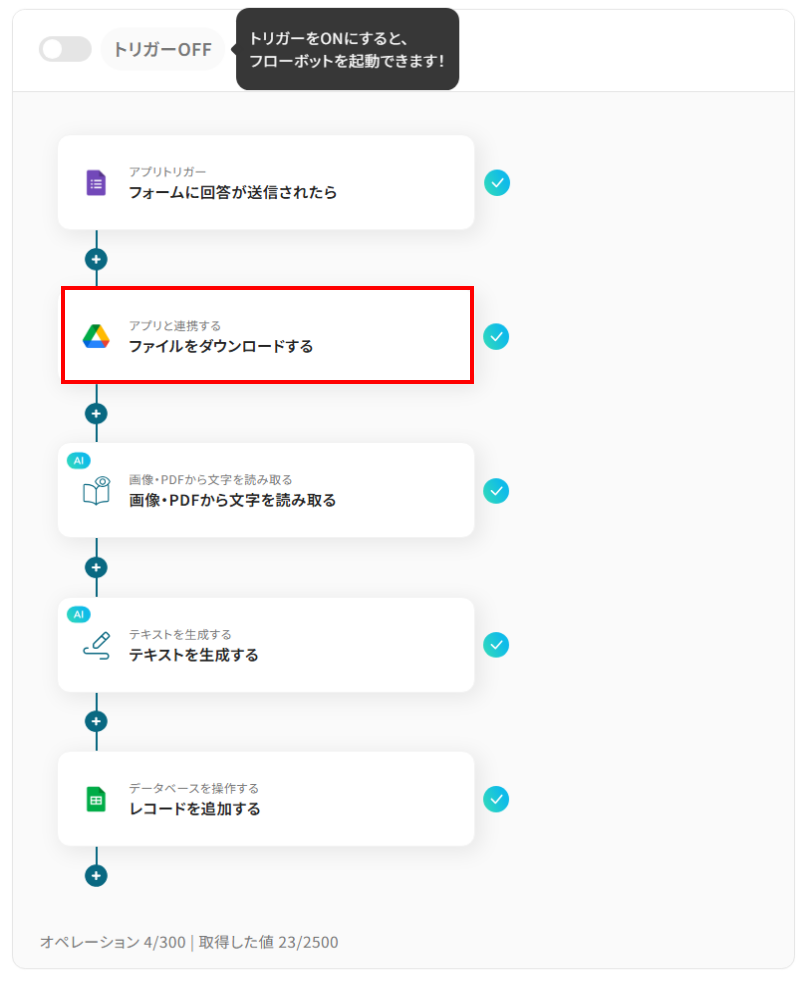
2.次に、連携アカウントとアクションを設定しましょう。
タイトルとアカウント情報はステップ1で設定した内容が入力されています。なお、タイトルは任意でわかりやすい名前に変更可能です。
アクションは、テンプレート通りに「ファイルをダウンロードする」のままで大丈夫です。
設定が完了したら、「次へ」を押して進みましょう。
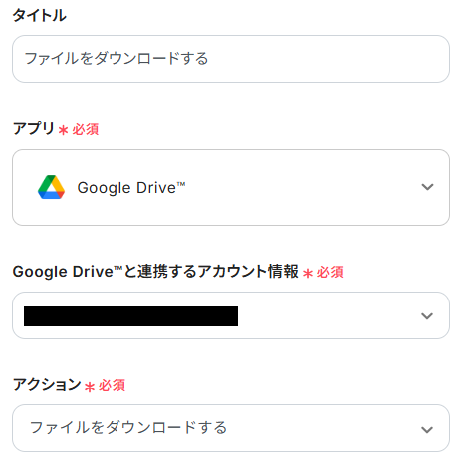
3.ここでは、Google Driveに保存されているファイルの指定を行います。
ファイルIDの入力欄をクリックし「取得した値」タブを選択すると、下記のようなアウトプットが表示されます。GoogleフォームのファイルIDを選択しましょう。
※アウトプットについて詳しくはこちらをご覧ください。
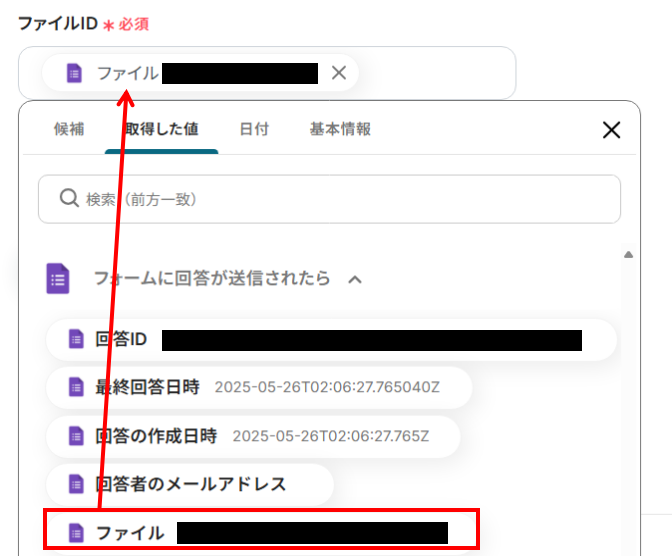
入力が完了したら、「テスト」を実行し成功するか確認してください。
下記のようなダウンロードボタンとアウトプットが表示されるので、書類をダウンロードして指定した書類で合っているかチェックしましょう。
最後に、「保存する」を押して次のステップへ進みましょう。
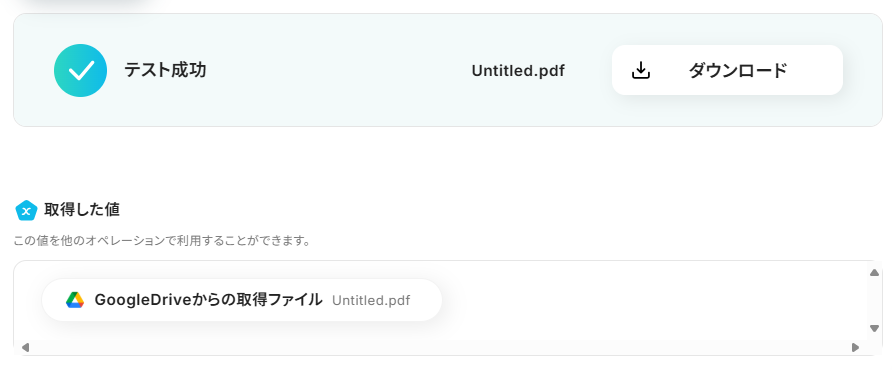
ステップ5:AIによる文字読み取り設定
1.つぎに、先ほどダウンロードしたファイル画像から文字を読み取る設定をしましょう。
まずは、下の赤枠をクリックしてくださいね。
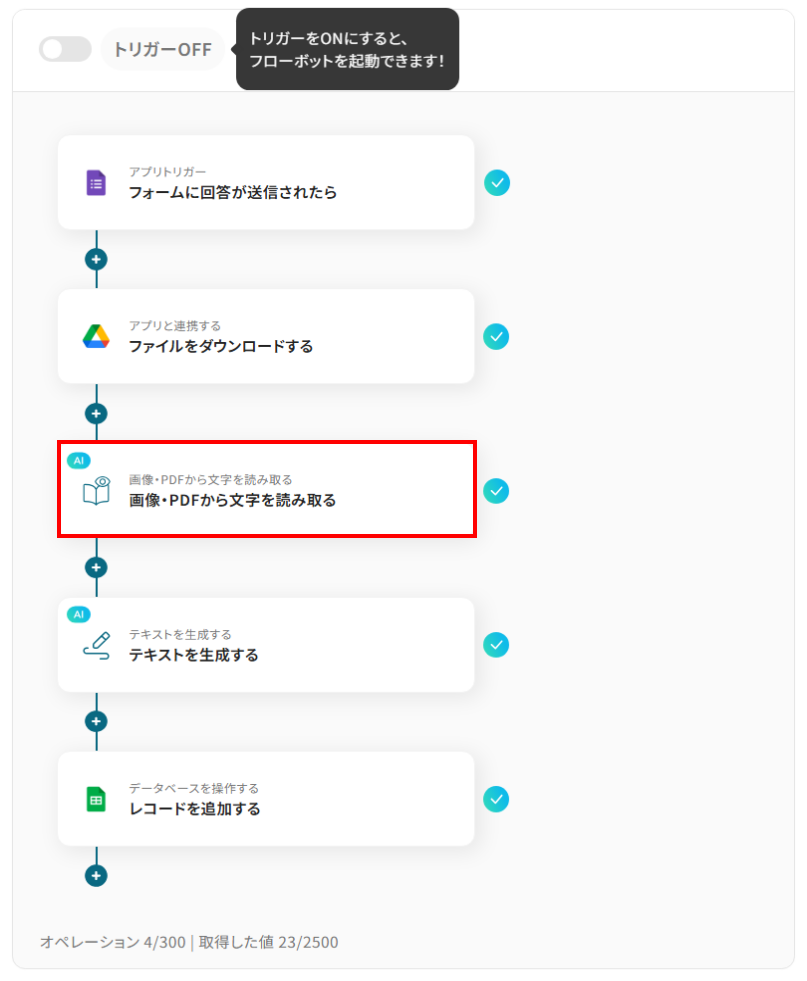
2.画面が遷移するので、「タイトル」を任意で編集してください。
「アクション」は、デフォルトで「【v2】レシート・領収書を読み取る(5タスク)」が選択されています。変更せず、そのままで大丈夫です。
設定が完了したら、「次へ」をクリックしてください。
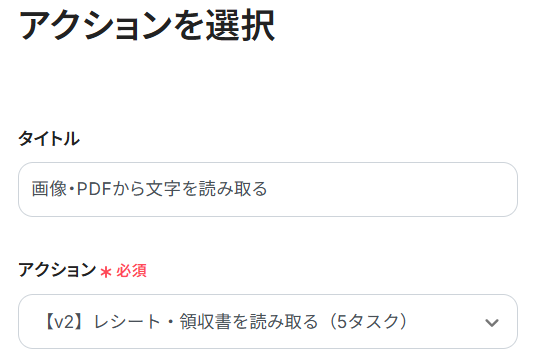
3.ここでは、前のステップでダウンロードしたファイル画像から何の文字を抽出したいのか具体的に設定していきます。
下記を参考に、それぞれの項目を入力してください。
- ファイルの添付方法:デフォルトで先ほどダウンロードしたファイルが設定されています。特に変更せずにそのままでOKです。

- 追加で抽出したい項目:対象のファイルから抽出したい項目を入力しましょう。複数ある場合はカンマ区切りで指定してください。今回は、全文を抽出したいので下記のように設定しました。

- 使用するAI:お好みに合わせて、使用したいAIをプルダウンから選択してください。
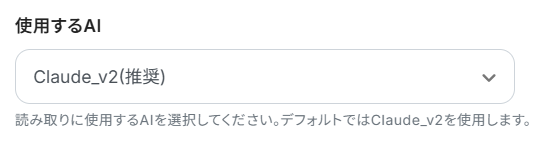
- 言語:ここには、対象ファイルの言語を入力しましょう。
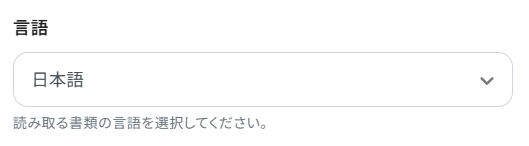
入力が完了したら、「テスト」を実行してみましょう。成功すると、下記のようなアウトプットが表示されます。
指定した項目が反映していればOKです!
最後に、「保存する」を押して次のステップへ進みましょう。
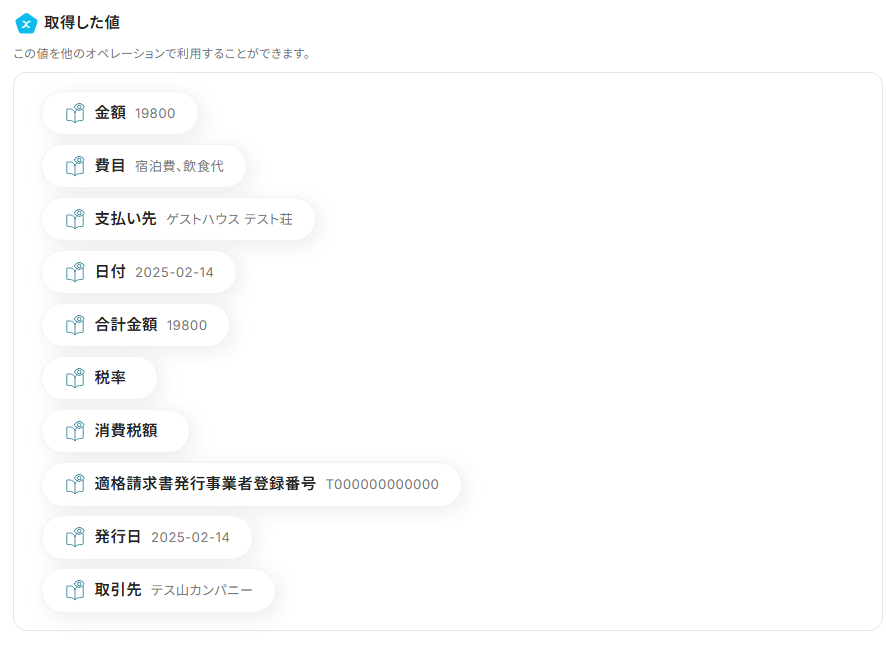
ステップ6:AIによるテキスト生成設定
1.つぎに、先ほどファイルから読み取った文字を、AIを用いて分析するための設定をしましょう。
まずは、下の赤枠をクリックしてくださいね。
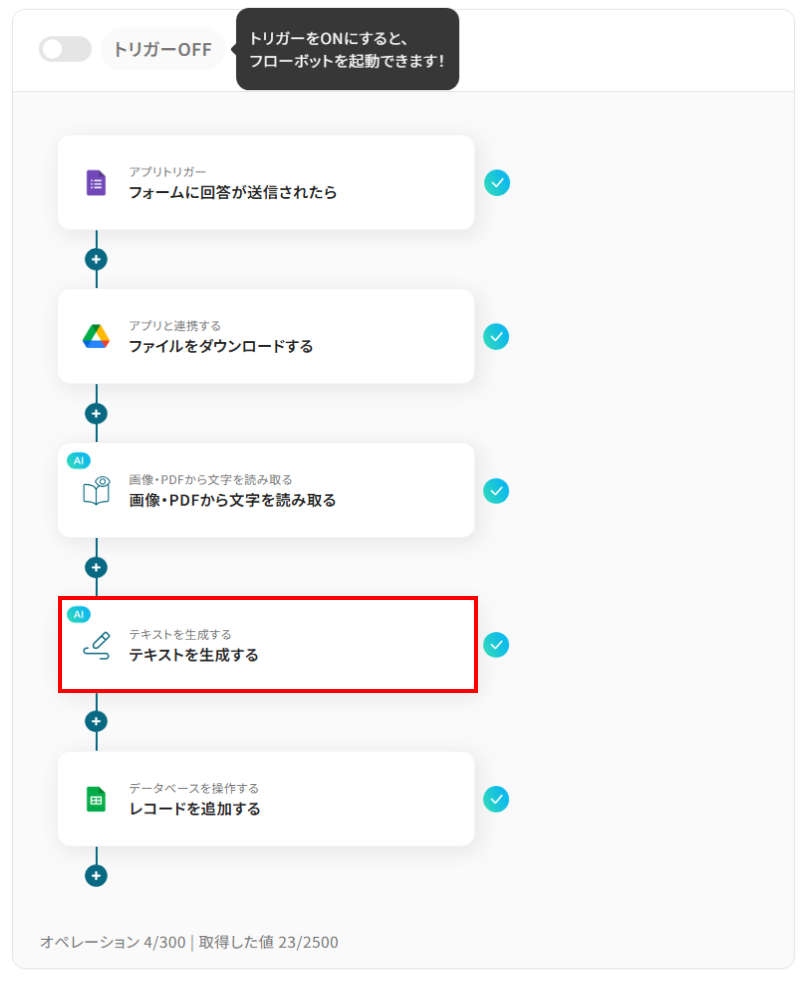
2.画面が切り替わるので、タイトルやアクションは先ほどと同様に、修正・確認をしてください。
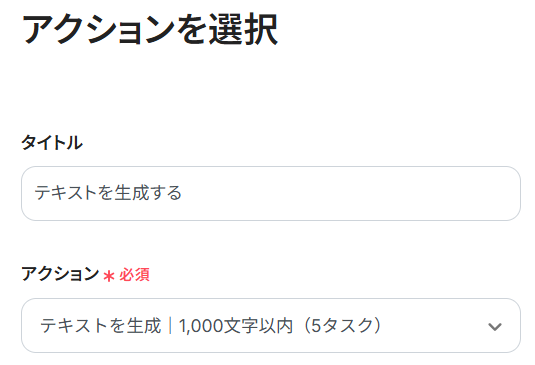
アクションは、デフォルトで「テキストを生成|1,000文字以内(5タスク)」が選択されています。こちらは変更可能なので、()内に表記されている消費タスク量に注意して選択してください。
設定が完了したら、「次へ」をクリックして進みましょう。
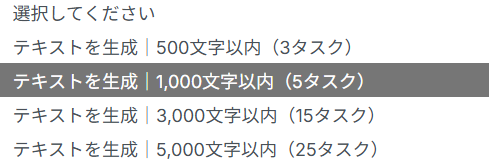
3.ここでは、AIに対しての具体的な指示を設定します。
プロンプト欄をクリックすると、下記のようなアウトプットが表示されるので、先ほど抽出したテキストを選択しましょう。アウトプットを活用して、お好みでカスタマイズしてください。
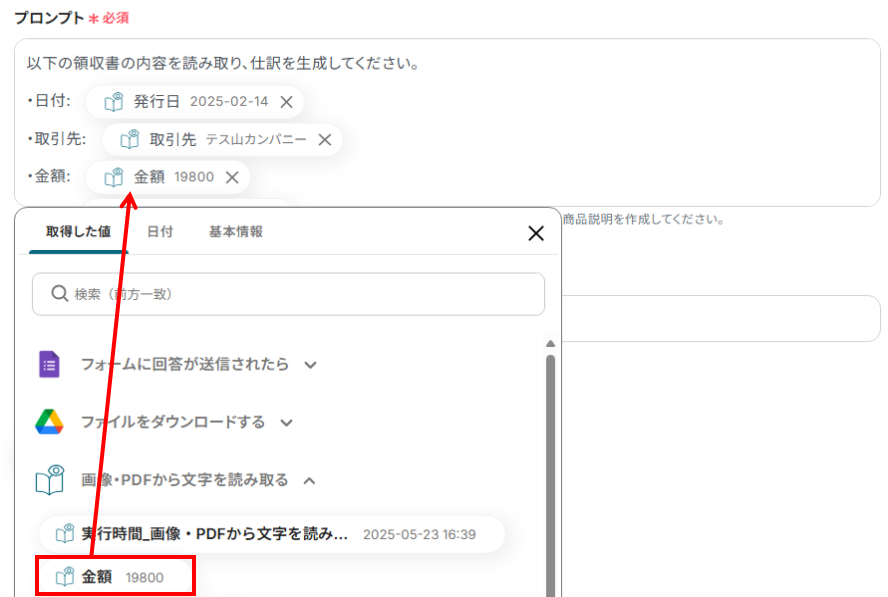
言語欄には、入力欄下の注釈を参考に指定の言語を入力しましょう。

入力が完了したら、「テスト」を実行し、成功するか確認してください。
下記のような生成結果がアウトプットされればOKです!
最後に、「保存する」を押して次のステップへ進みましょう。

ステップ7:Google スプレッドシートのアクション設定
1.先ほど生成したテキストをGoogle スプレッドシートのレコードに追加するための設定をしましょう。
まずは、下の赤枠をクリックしてくださいね。
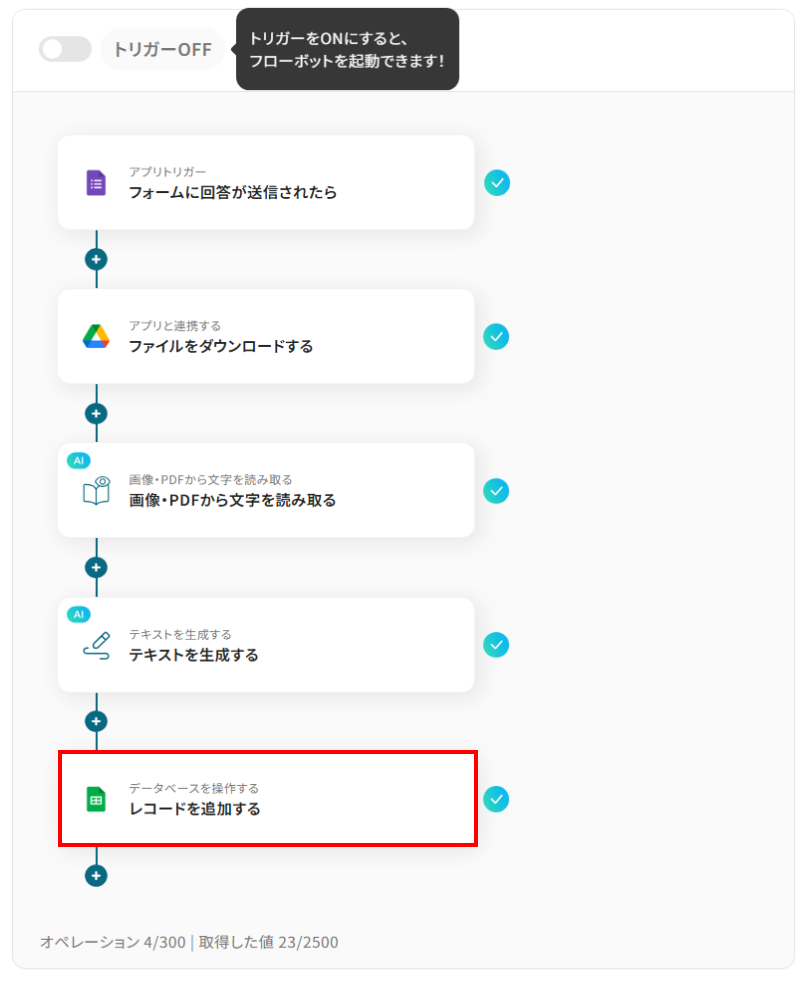
2.画面が遷移するので、操作するGoogle スプレッドシートについて設定しましょう!
まだ対象のGoogle スプレッドシートを作成していない場合は、このタイミングで作ってください。今回は、下記のようなGoogle スプレッドシートを作ったので、こちらにレコードを追加する設定をしていきますね。
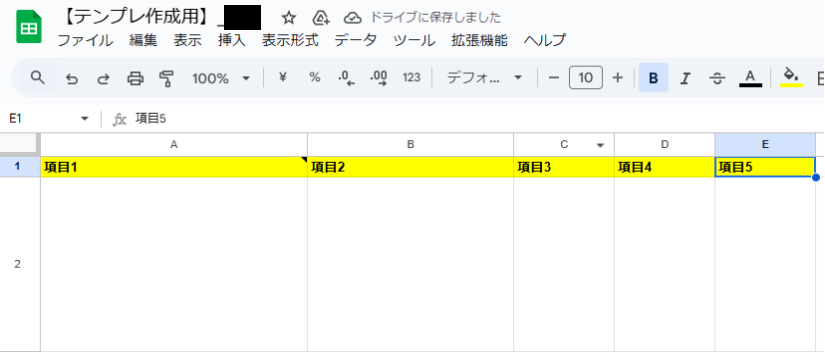
Google スプレッドシートの準備ができたら、Yoom画面に戻りましょう。
タイトルとアカウント情報はステップ1で設定した内容がそのまま入力されてますが、タイトルは好きな名前に変更できます。
実行アクションは「レコードを追加する」のままでOKです!
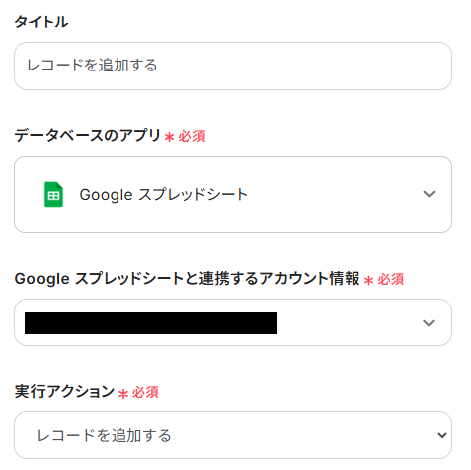
ページを下に進み、「データベースの連携」項目を入力していきましょう。
下記を参考に、それぞれの項目を入力してください。
- スプレッドシートID:入力欄をクリックすると、下記のような候補が表示されるので、先ほど作成したGoogle スプレッドシートを選択しましょう。
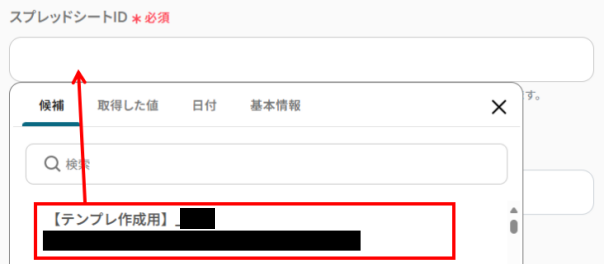
- スプレッドシートのタブ名:こちらも入力欄をクリックすると候補が表示されるので、対象のシートを選択してください。
- テーブル範囲:追加したいレコードの範囲を指定したい場合は、入力欄下の注釈を参考に入力してください。
それぞれの項目を、下記のように入力しました。
入力が完了したら、「次へ」を押して進みましょう。
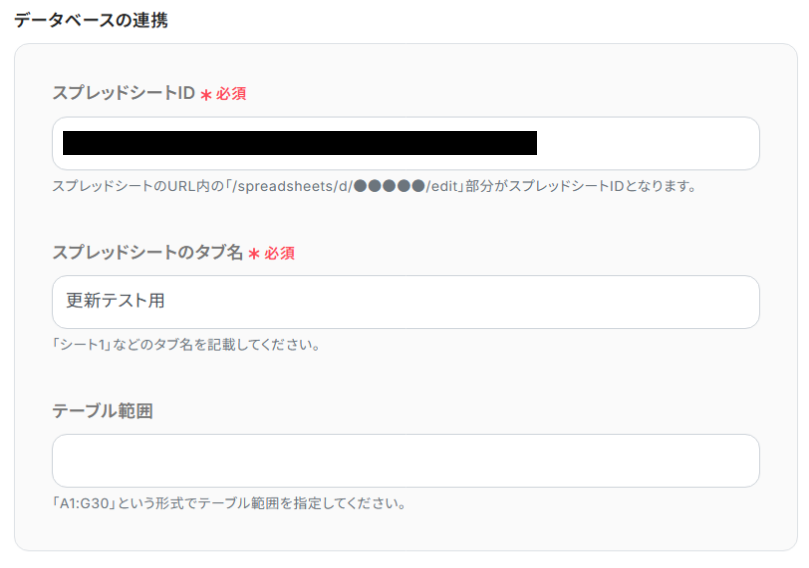
3.ここでは、Google スプレッドシートのどのレコードにデータを反映させるかを設定します。各入力欄をクリックすると、下にアウトプットが表示されるので、それぞれ反映したいものを選んでください。今回は、項目1にのみデータを反映させるよう設定しました。
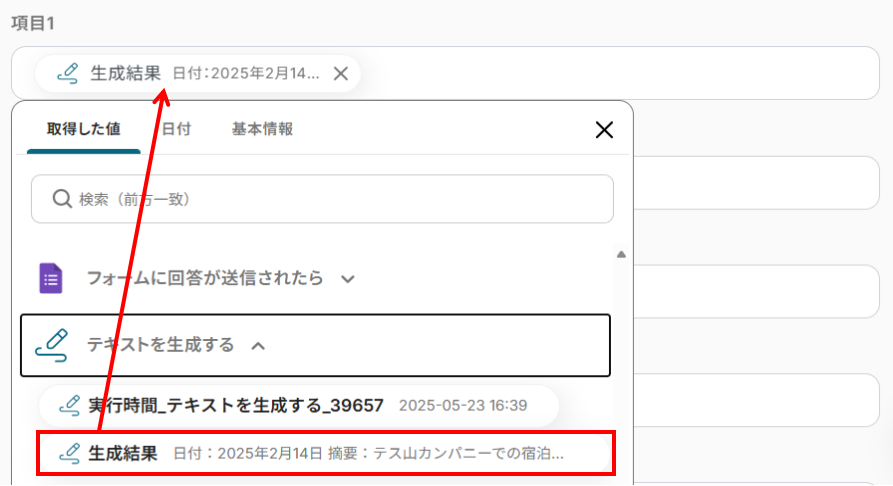
入力が完了したら、「テスト」を実行し成功するか確認してください。
指定したGoogle スプレッドシートにデータが反映しているはずなので、チェックしてみましょう。下記のように、設定した通りのレコードが追加されていればOKです!
最後に、「保存する」を押して次のステップへ進みましょう。
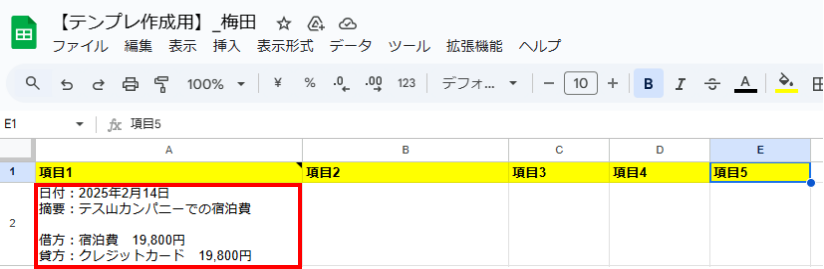
ステップ8:トリガーをONにして動作確認
お疲れ様でした!これですべての設定が完了です。
設定が完了すると以下のようなメニューが表示されるので、トリガーをONにします。
これですべての設定が完了したので、動作確認をしてみましょう!
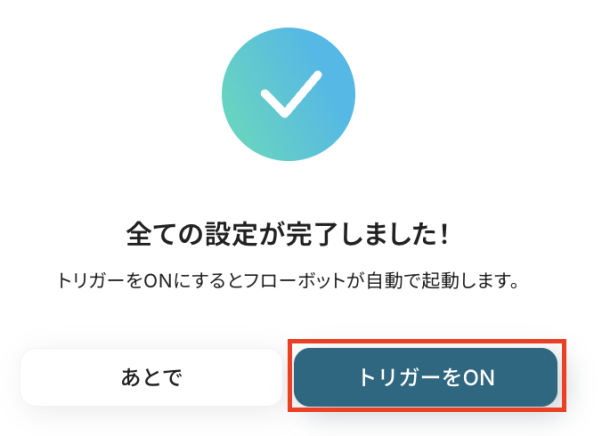
AIのテキスト生成機能に関連するその他の自動化事例
AIのテキスト生成機能を使った自動化は、今回ご紹介したGoogleフォームから送信された書類をOCRで読み取り、AIで仕訳後、Google スプレッドシートに追加する以外にも様々な業務に応用できます。
ここでは、関連するテンプレートをいくつかご紹介します。日々の業務効率化のヒントとして、ぜひ参考にしてください。
Dropboxに請求書が格納されたら、AI OCRで内容を読み取りGoogle スプレッドシートに追加する
試してみる
■概要
「Dropboxに請求書が格納されたら、AI OCRで内容を読み取りGoogle スプレッドシートに追加する」ワークフローは、請求書データの管理を効率化します。
保存したファイルの内容が自動で一覧化されるため、手作業を減らせます。
■このテンプレートをおすすめする方
・Dropboxに請求書の格納を行っている方
・請求書内容の転記やデータ化を手作業で行っており、業務効率化を図りたい方
・請求書のデータをGoogle スプレッドシートで一元管理したい方
・会計処理や経理作業を迅速に行いたい方
・社内の情報共有・管理にGoogle スプレッドシートを活用している方
■注意事項
・Dropbox、Google スプレッドシートのそれぞれとYoomを連携してください。
・トリガーは5分、10分、15分、30分、60分の間隔で起動間隔を選択できます。
・プランによって最短の起動間隔が異なりますので、ご注意ください。
・OCRまたは音声を文字起こしするAIオペレーションはチームプラン・サクセスプランでのみご利用いただける機能となっております。フリープラン・ミニプランの場合は設定しているフローボットのオペレーションはエラーとなりますので、ご注意ください。
・チームプランやサクセスプランなどの有料プランは、2週間の無料トライアルを行うことが可能です。無料トライアル中には制限対象のアプリやAI機能(オペレーション)を使用することができます。
Google DriveにアップロードされたファイルをOCRして、OpenAIで要約後、Google スプレッドシートに追加する
試してみる
■概要
「Google DriveにアップロードされたファイルをOCRして、OpenAIで要約後、Google スプレッドシートに追加する」フローを利用すると、ファイル管理の手間を減らせます。
OCRと要約、そしてGoogle スプレッドシートへの追加が自動化されるため、効率が上がります。
■このテンプレートをおすすめする方
・Google Driveにさまざまなファイルをアップロードして管理している方
・アップロードされたファイルの内容を迅速に把握したい方
・OCR技術を利用して紙の資料をデジタル化している方
・Google Driveから自動的に情報を抽出し、簡単に要約したい方
・Google スプレッドシートを使ってデータや情報を管理している方
・大量のファイルを効率的に処理し、手動での作業を減らしたい方
■注意事項
・Google Drive、OpenAI、Google スプレッドシートのそれぞれとYoomを連携してください。
・トリガーは5分、10分、15分、30分、60分の間隔で起動間隔を選択できます。
・プランによって最短の起動間隔が異なりますので、ご注意ください。
・OCRまたは音声を文字起こしするAIオペレーションはチームプラン・サクセスプランでのみご利用いただける機能となっております。フリープラン・ミニプランの場合は設定しているフローボットのオペレーションはエラーとなりますので、ご注意ください。
・チームプランやサクセスプランなどの有料プランは、2週間の無料トライアルを行うことが可能です。無料トライアル中には制限対象のアプリやAI機能(オペレーション)を使用することができます。
・ChatGPT(OpenAI)のアクションを実行するには、OpenAIのAPI有料プランの契約が必要です。(APIが使用されたときに支払いができる状態)
https://openai.com/ja-JP/api/pricing/
・ChatGPTのAPI利用はOpenAI社が有料で提供しており、API疎通時のトークンにより従量課金される仕組みとなっています。そのため、API使用時にお支払いが行える状況でない場合エラーが発生しますのでご注意ください。
Google フォームで受信したファイルをOCRで読み取り、AIで内容を分析してGoogle スプレッドシートに追加する
試してみる
■概要
「Google フォームで受信したファイルをOCRで読み取り、AIで内容を分析してGoogle スプレッドシートに追加する」ワークフローは、Google フォームで受信したファイルをYoomを活用して自動的にOCRで読み取り、AIによって内容を分析し、その結果をGoogle スプレッドシートに追加する業務ワークフローです。AI OCR 導入 事例として、手間のかかるデータ入力作業を効率化し、精度の高い情報管理を実現します。
■このテンプレートをおすすめする方
・Google フォームを利用して大量のファイルを受信している事務担当者の方
・手動でのデータ入力に時間と労力を割いている業務担当者の方
・AI OCR 導入 事例を参考に業務自動化を検討している企業のIT担当者の方
・Google スプレッドシートを活用してデータ管理を行っているチームリーダーの方
■注意事項
・Google フォーム、Google スプレッドシートのそれぞれとYoomを連携してください。
・トリガーは5分、10分、15分、30分、60分の間隔で起動間隔を選択できます。
・プランによって最短の起動間隔が異なりますので、ご注意ください。
・OCRまたは音声を文字起こしするAIオペレーションはチームプラン・サクセスプランでのみご利用いただける機能となっております。フリープラン・ミニプランの場合は設定しているフローボットのオペレーションはエラーとなりますので、ご注意ください。
・チームプランやサクセスプランなどの有料プランは、2週間の無料トライアルを行うことが可能です。無料トライアル中には制限対象のアプリやAI機能(オペレーション)を使用することができます。
Outlookで受信した情報をAIで抽出し、Google スプレッドシートに追加する
試してみる
Outlookで受信した情報をAIで抽出し、Google スプレッドシートに追加するフローです。
■注意事項
・Outlook、Google スプレッドシートのそれぞれとYoomを連携してください。
・Microsoft365(旧Office365)には、家庭向けプランと一般法人向けプラン(Microsoft365 Business)があり、一般法人向けプランに加入していない場合には認証に失敗する可能性があります。
・トリガーは5分、10分、15分、30分、60分の間隔で起動間隔を選択できます。
・プランによって最短の起動間隔が異なりますので、ご注意ください。
・AIオペレーションはチームプラン・サクセスプランでのみご利用いただける機能となっております。フリープラン・ミニプランの場合は設定しているフローボットのオペレーションはエラーとなりますので、ご注意ください。
・チームプランやサクセスプランなどの有料プランは、2週間の無料トライアルを行うことが可能です。無料トライアル中には制限対象のアプリやAI機能(オペレーション)を使用することができます。
領収書をAI-OCRで読み取りGoogle スプレッドシートに格納しTalknoteに通知する
試してみる
■注意事項
・Google スプレッドシート、TalknoteのそれぞれとYoomを連携してください。
・OCRまたは音声を文字起こしするAIオペレーションはチームプラン・サクセスプランでのみご利用いただける機能となっております。フリープラン・ミニプランの場合は設定しているフローボットのオペレーションはエラーとなりますので、ご注意ください。
・チームプランやサクセスプランなどの有料プランは、2週間の無料トライアルを行うことが可能です。無料トライアル中には制限対象のアプリやAI機能(オペレーション)を使用することができます。
まとめ
Googleフォームで受け取った書類の仕訳作業をAIで自動化することで、これまで手作業で行っていたデータ入力や分類、転記といった一連のプロセスにかかる時間と手間を削減し、入力ミスや判断ミスといったヒューマンエラーも防ぐことができます。
これにより、経理担当者は単純作業から解放され、月次・年次決算の早期化や、より高度な分析業務、経営判断に資する業務に集中できる環境が整うはずです!
今回ご紹介したような業務自動化を実現できるノーコードツール「Yoom」を使えば、プログラミングの知識がない方でも、直感的な操作で簡単に業務フローを構築できるので、もしAIによる仕訳自動化やその他の業務効率化に少しでも興味を持っていただけたなら、ぜひこちらから無料登録して、Yoomによる業務効率化を体験してみてください!